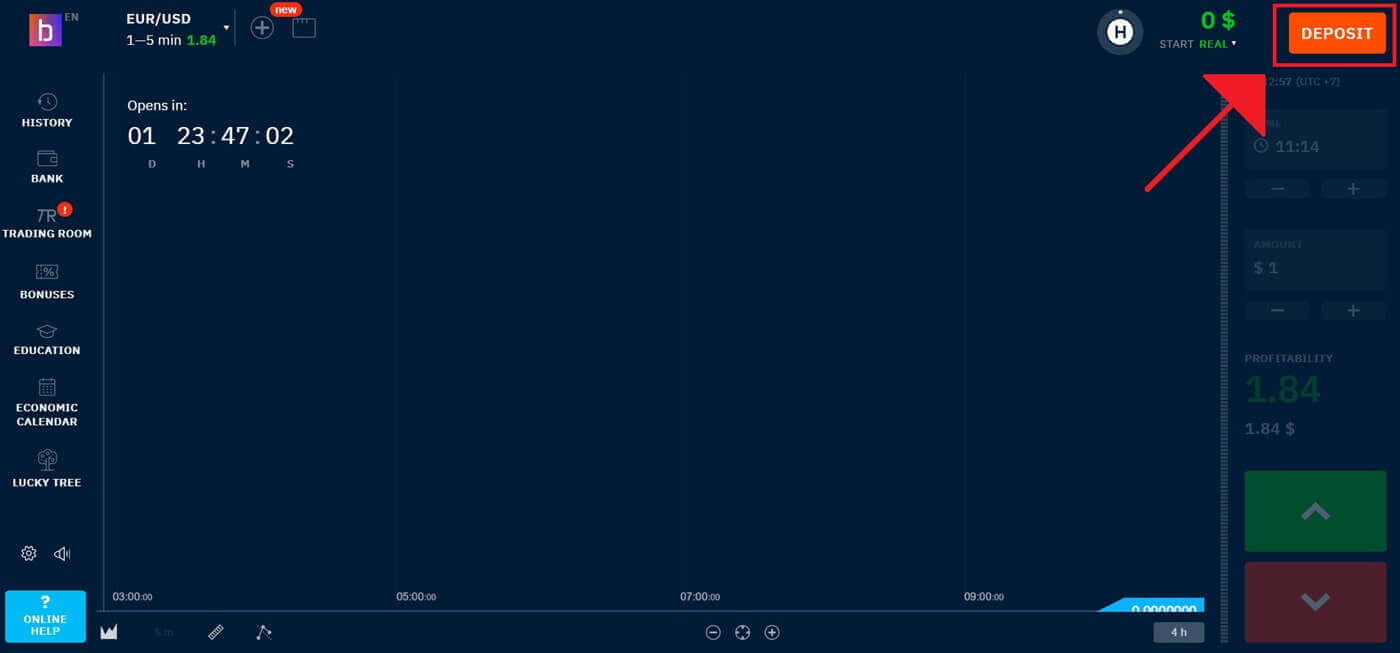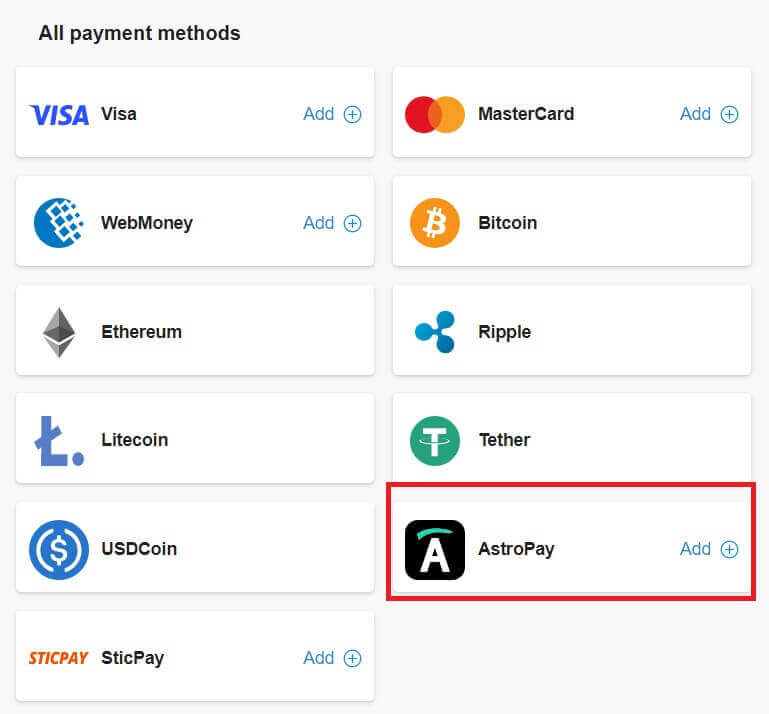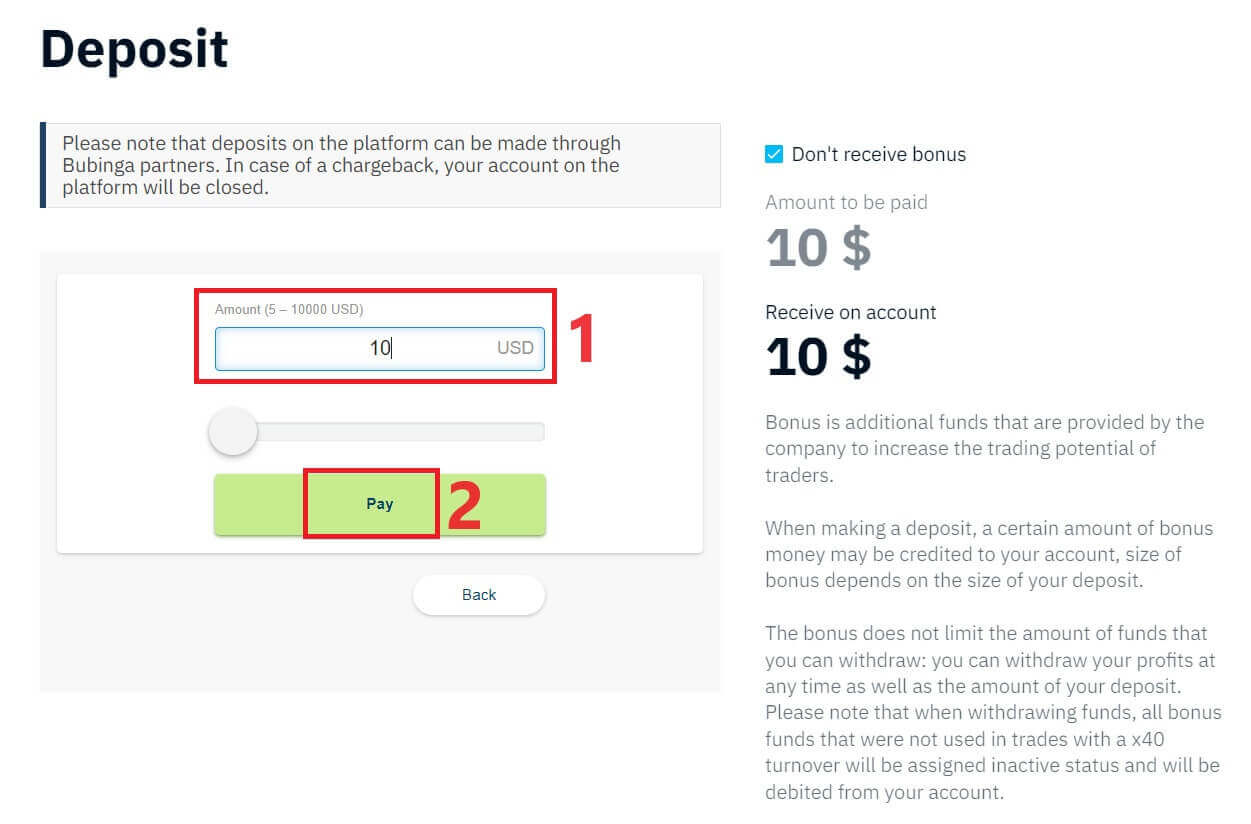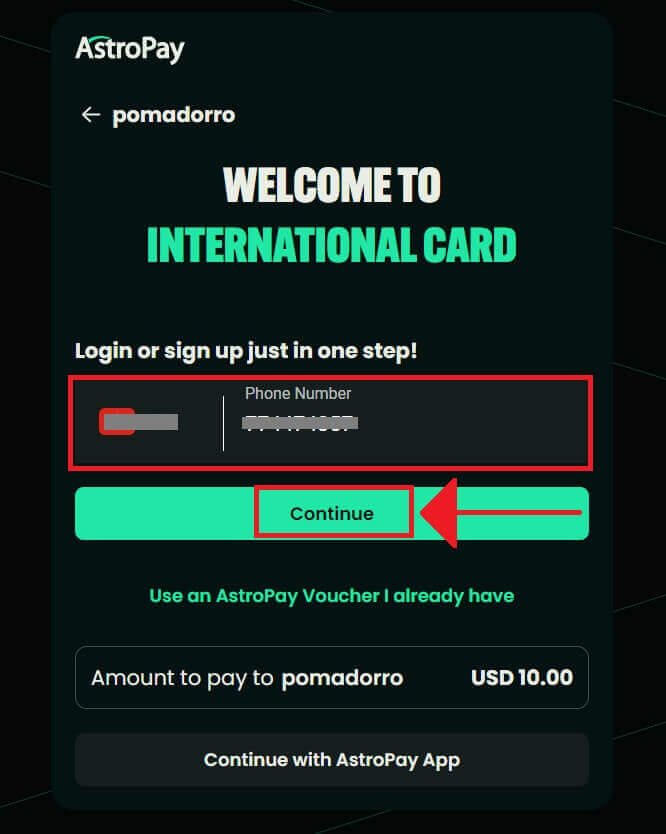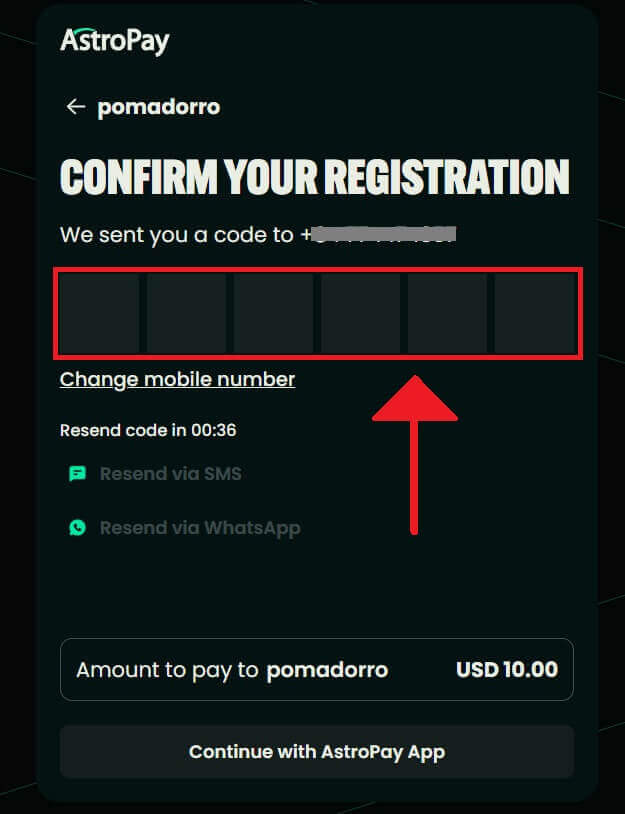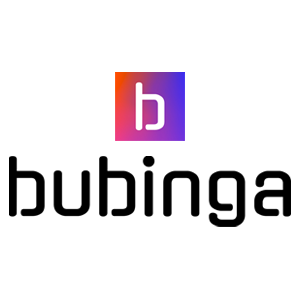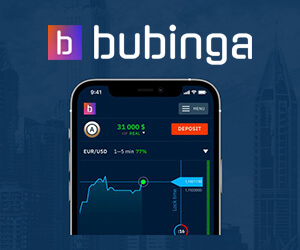Bubinga இல் உள்நுழைந்து டெபாசிட் செய்வது எப்படி
புபிங்காவை திறம்பட வழிநடத்துவது உள்நுழைவு மற்றும் வைப்புச் செய்வதற்கான அடிப்படை படிகளை உள்ளடக்கியது. இந்த வழிகாட்டி உங்கள் கணக்கை தடையின்றி அணுகுவதற்கான செயல்முறையை கோடிட்டுக் காட்டுகிறது மற்றும் பிளாட்ஃபார்மிற்குள் வைப்புத்தொகையைத் தொடங்கும்.

புபிங்கா உள்நுழைவு செயல்முறையை வழிநடத்துகிறது
மின்னஞ்சல் மூலம் உங்கள் கணக்கை எவ்வாறு அணுகுவது
படி 1: பயனர் நற்சான்றிதழ்களை வழங்கவும் புபிங்கா இணையதளத்திற்குச்செல்லவும் . நீங்கள் உள்நுழைவுத் திரையில் வரும்போது, உங்கள் பயனர்பெயர் மற்றும் கடவுச்சொல்லை உள்ளிடுமாறு கேட்கப்படுவீர்கள். இந்தச் சான்றுகளில் பொதுவாக உங்கள் மின்னஞ்சல் முகவரி மற்றும் கடவுச்சொல் இருக்கும் . உள்நுழைவு சிக்கல்களைத் தவிர்க்க, இந்தத் தகவலைச் சரியாக உள்ளிடுவதை உறுதிசெய்யவும். படி 3: டாஷ்போர்டை வழிசெலுத்துவது புபிங்கா அடுத்ததாக உங்கள் விவரங்களை அங்கீகரித்து உங்கள் கணக்கின் டாஷ்போர்டிற்கான அணுகலை வழங்கும். பல அம்சங்கள், சேவைகள் மற்றும் விருப்பத்தேர்வுகளை நீங்கள் அணுகக்கூடிய முக்கிய மையமாக இது உள்ளது. உங்கள் புபிங்கா அனுபவத்தை அதிகரிக்க, டாஷ்போர்டு தளவமைப்பைப் பற்றி நன்கு தெரிந்து கொள்ளுங்கள். வர்த்தகத்தைத் தொடங்க, "டிரேடிங்" என்பதைக் கிளிக் செய்யவும் . உங்களிடம் டெமோ கணக்கில் $10,000 உள்ளது, டெபாசிட் செய்த பிறகு நீங்கள் உண்மையான கணக்கில் வர்த்தகம் செய்யலாம்.
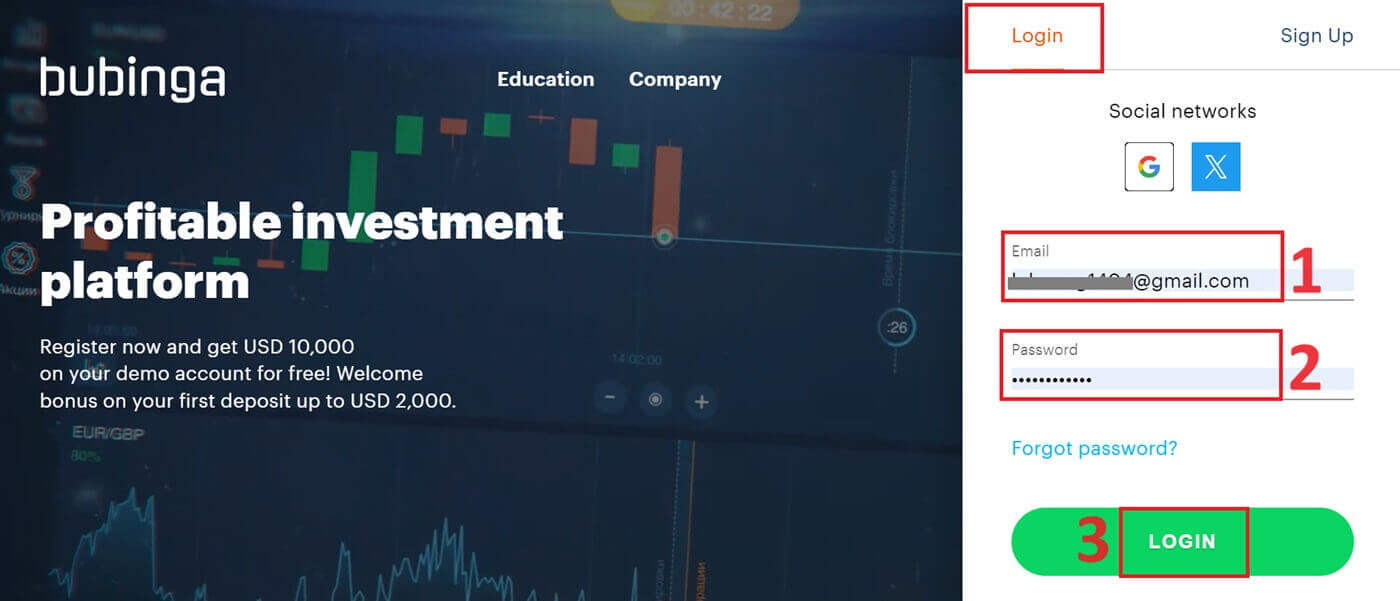
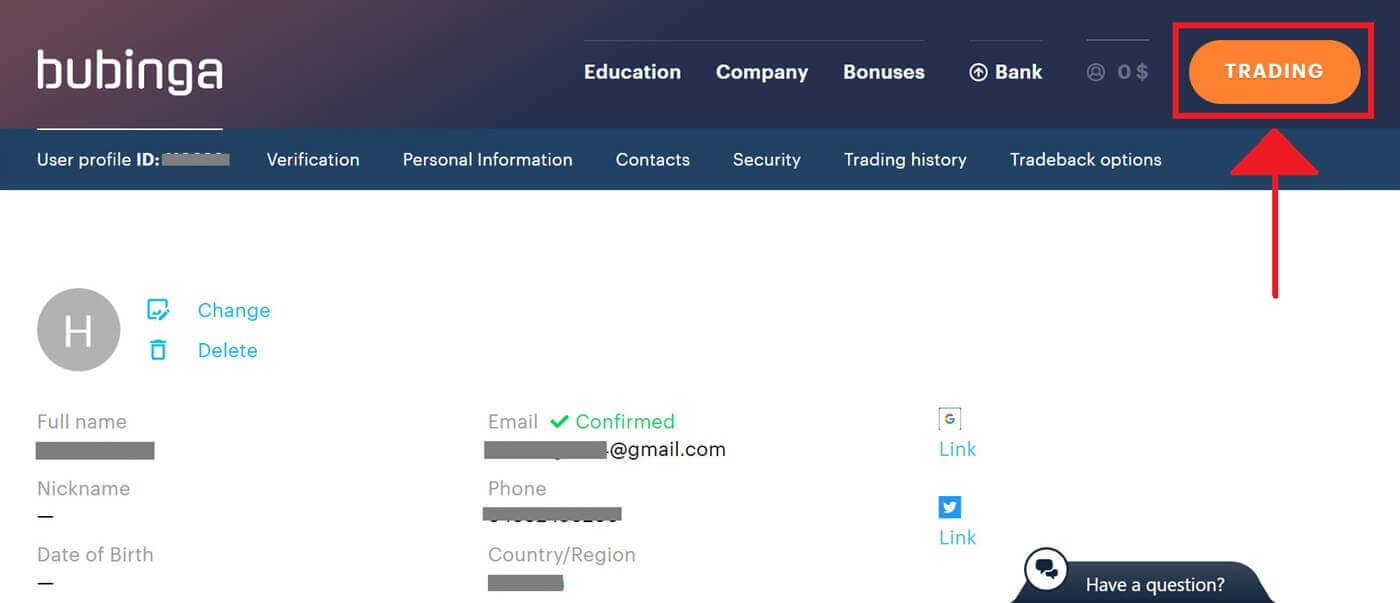
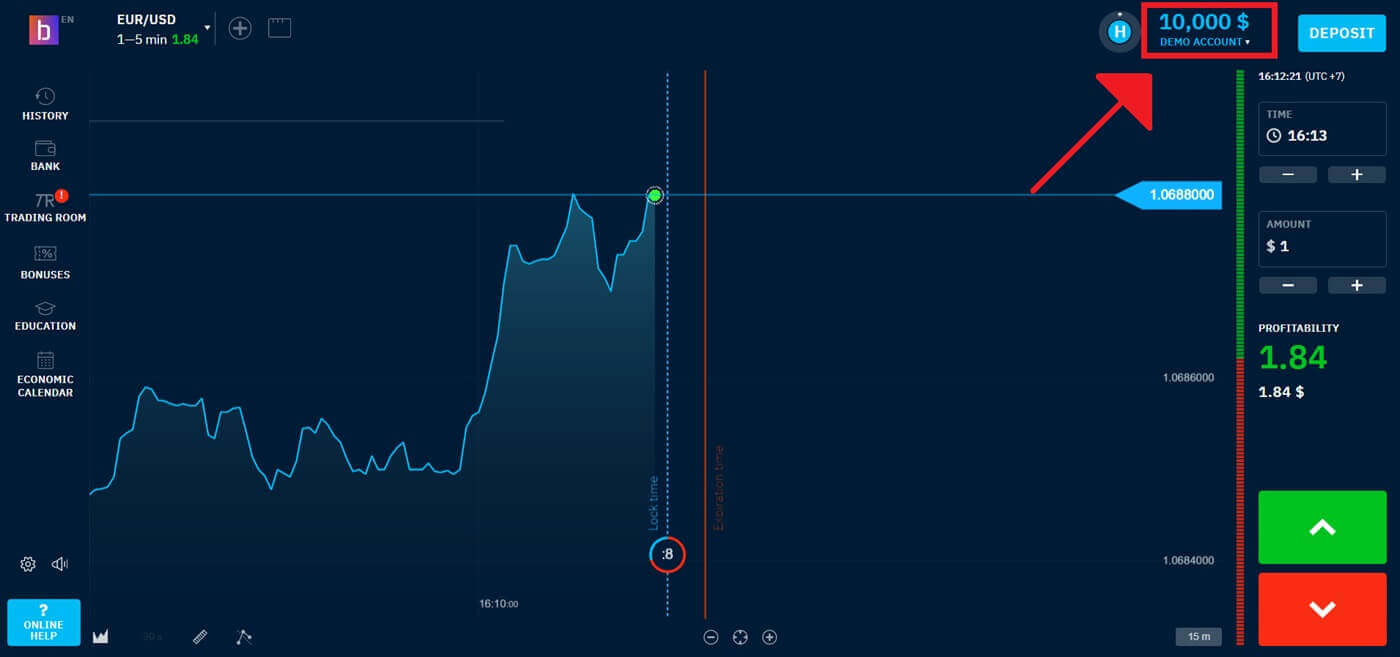
Google உடன் உங்கள் கணக்கை எவ்வாறு அணுகுவது
புபிங்கா அதன் நுகர்வோருக்கு எளிதான அணுகலின் மதிப்பைப் புரிந்துகொள்கிறது. உங்கள் Google கணக்கைப் பயன்படுத்துவதன் மூலம், பரவலாகப் பயன்படுத்தப்படும் மற்றும் பாதுகாப்பான உள்நுழைவு நுட்பம், புபிங்கா இயங்குதளத்தை விரைவாகவும் எளிதாகவும் அணுக உதவுகிறது. உங்கள் Google நற்சான்றிதழ்களைப் பயன்படுத்தி புபிங்காவில் உள்நுழைவது எப்படி என்பதை இந்தக் கட்டுரை விளக்குகிறது.
1. கூகுள் சின்னம் விருப்பத்தைத் தேர்ந்தெடுக்கவும். இந்தப் படி, உங்கள் Google கணக்குச் சான்றுகள் தேவைப்படும் Google அங்கீகரிப்புத் திரைக்கு உங்களை அழைத்துச் செல்லும்.
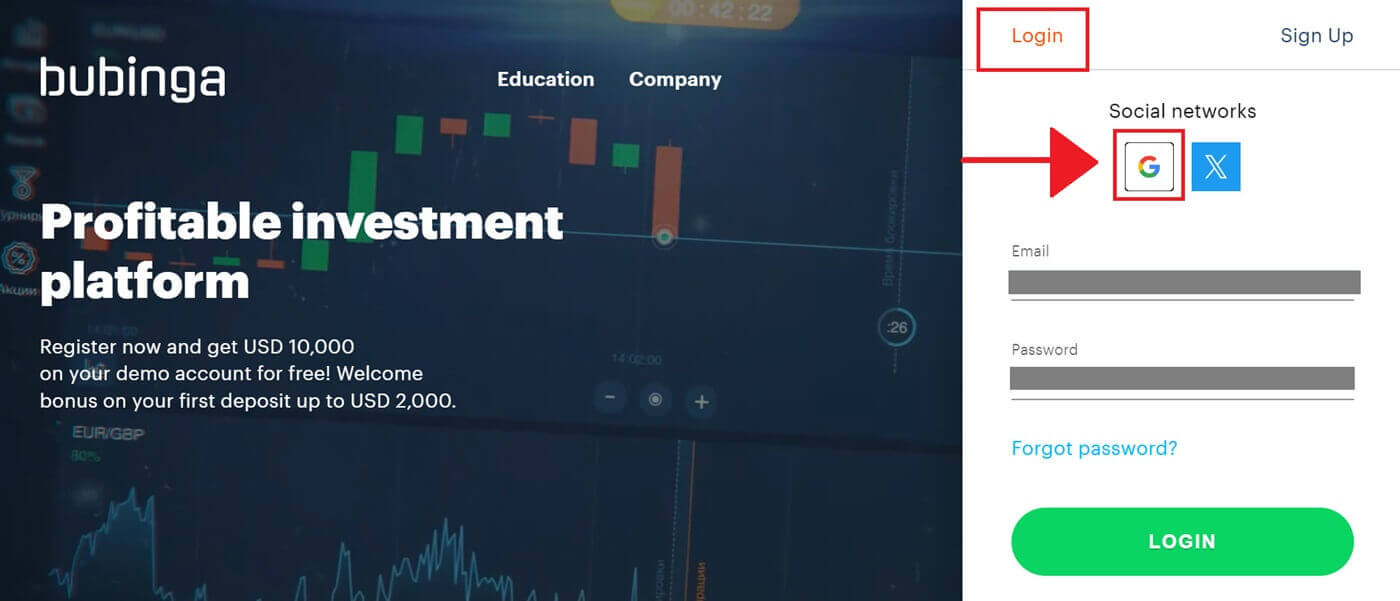
2. உங்கள் தொலைபேசி எண் அல்லது மின்னஞ்சல் முகவரியை உள்ளிட்டு, "அடுத்து" என்பதைக் கிளிக் செய்யவும் . பின்னர் உங்கள் Google கணக்கின் கடவுச்சொல்லை உள்ளிட்டு "அடுத்து" என்பதைக் கிளிக் செய்யவும் .
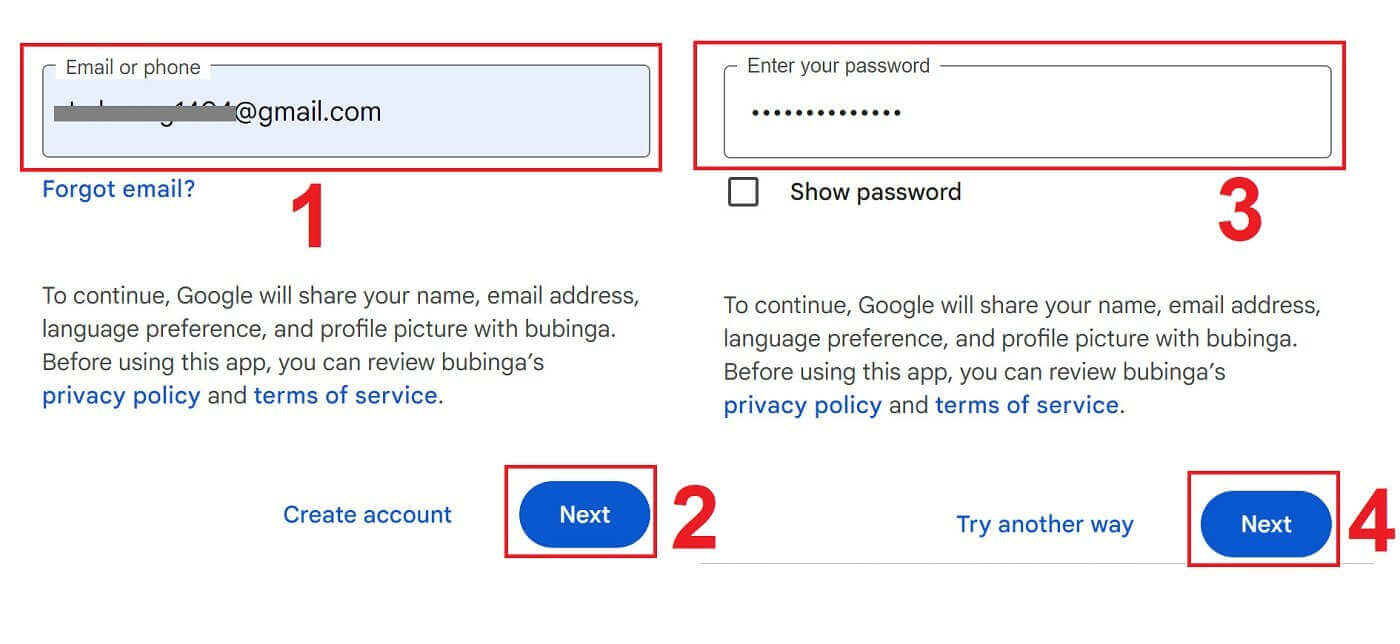
அதைத் தொடர்ந்து, உங்கள் சொந்த புபிங்கா கணக்கிற்கு அனுப்பப்படுவீர்கள்.
Twitter உடன் உங்கள் கணக்கை எவ்வாறு அணுகுவது
இணையத்தில் Twitter ஐப் பயன்படுத்தி உங்கள் Bubinga கணக்கில் உள்நுழையலாம். நீங்கள் செய்ய வேண்டியது: 1. Twitter சின்னம் விருப்பத்தைத் தேர்ந்தெடுக்கவும். இந்தப் படி உங்களை Twitter அங்கீகாரத் திரைக்கு அழைத்துச் செல்கிறது, அங்கு உங்கள் Twitter கணக்குச் சான்றுகள் தேவைப்படும். 2. Twitter உள்நுழைவு பெட்டி தோன்றும், மேலும் நீங்கள் Twitter இல் உள்நுழையப் பயன்படுத்திய [மின்னஞ்சல் முகவரியை]
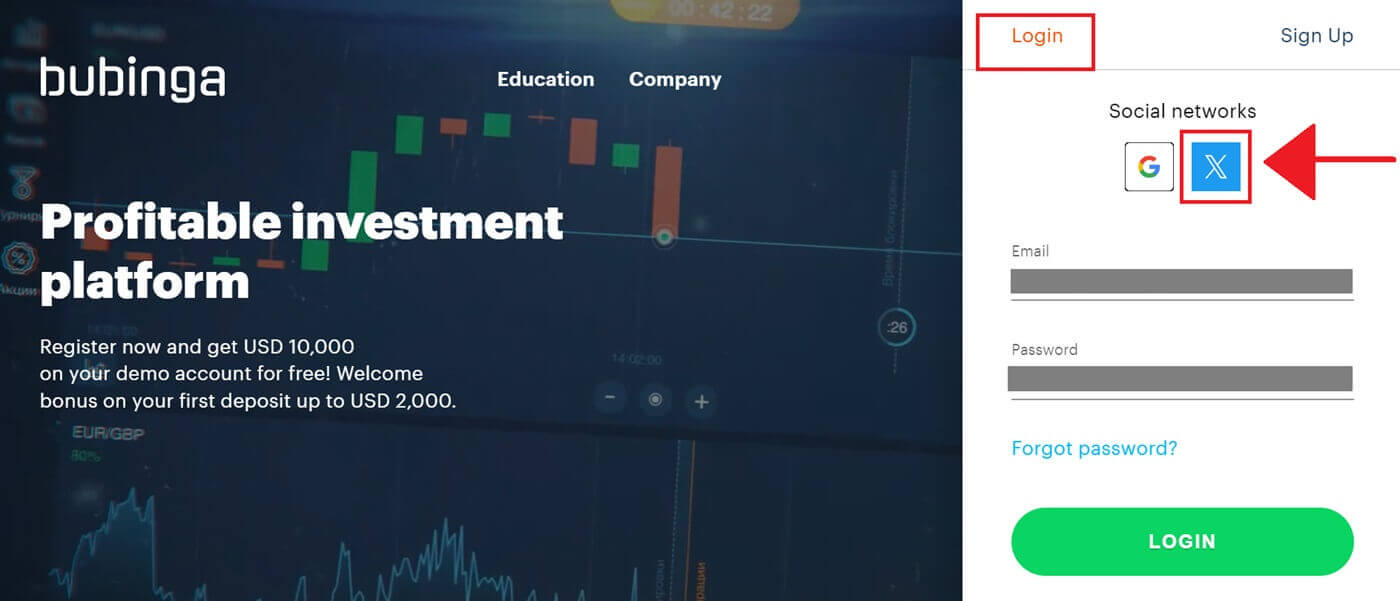
உள்ளிட வேண்டும் . 3. உங்கள் Twitter கணக்கிலிருந்து [கடவுச்சொல்லை] உள்ளிடவும். 4. "உள்நுழை" என்பதைக் கிளிக் செய்யவும். உடனே, நீங்கள் புபிங்கா இயங்குதளத்திற்கு அழைத்துச் செல்லப்படுவீர்கள்.
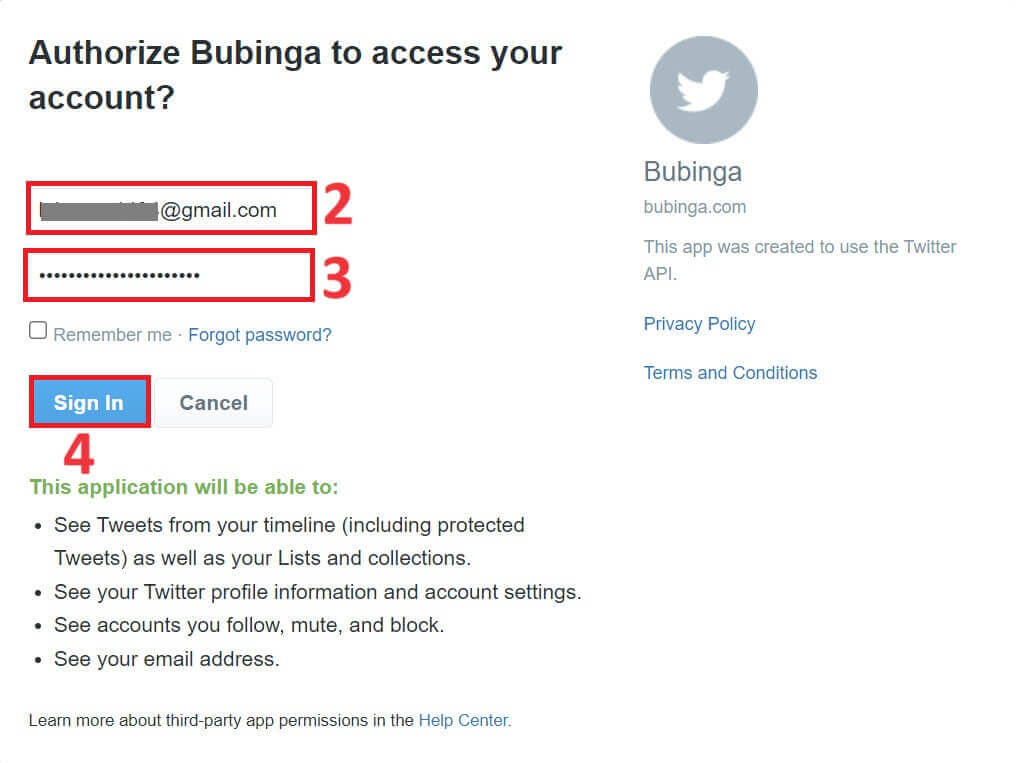
மொபைல் வலை வழியாக புபிங்காவை அணுகுகிறது
புபிங்கா மொபைல் சாதனங்களின் பரவலான பயன்பாட்டைப் புரிந்துகொண்டு, பயணத்தின்போது எளிதாக அணுகுவதற்காக அதன் ஆன்லைன் பதிப்பை மேம்படுத்தியுள்ளது. மொபைல் வெப் பதிப்பைப் பயன்படுத்தி புபிங்காவில் எளிதாக உள்நுழைவது எப்படி என்பதை இந்தக் கட்டுரை விளக்குகிறது, பயனர்கள் எந்த நேரத்திலும் எங்கிருந்தும் தளத்தின் அம்சங்களையும் செயல்பாடுகளையும் அணுக அனுமதிக்கிறது. 1. உங்களுக்கு விருப்பமான இணைய உலாவியைத் திறந்து, புபிங்கா இணையதளத்திற்குச்செல்லவும் . புபிங்கா வலைப்பக்கத்திற்குச் சென்று "உள்நுழை" என்பதைத் தேடவும் . 2. உங்கள் மின்னஞ்சல் முகவரி மற்றும் கடவுச்சொல்லை உள்ளிட்டு, "LOGIN" விருப்பத்தைத் தேர்ந்தெடுக்கவும் . உள்நுழைய, உங்கள் Google கணக்கையும் பயன்படுத்தலாம். புபிங்கா உங்கள் விவரங்களை அங்கீகரித்து, உங்கள் கணக்கு டாஷ்போர்டிற்கான அணுகலை வழங்கும். வெற்றிகரமாக உள்நுழைந்த பிறகு, மொபைலுக்கு ஏற்ற டாஷ்போர்டுக்கு நீங்கள் அழைத்துச் செல்லப்படுவீர்கள். இந்த பயனர் நட்பு வடிவமைப்பு பல்வேறு அம்சங்களையும் சேவைகளையும் எளிதாக அணுக அனுமதிக்கிறது. தளவமைப்பைப் பற்றி நன்கு தெரிந்து கொள்ளுங்கள், இதன் மூலம் நீங்கள் எளிதாக செல்லலாம். வர்த்தகத்தைத் தொடங்க, "டிரேடிங்" என்பதைத் தட்டவும் . இதோ! நீங்கள் இப்போது தளத்தின் மொபைல் உலாவி பதிப்பு வழியாக வர்த்தகம் செய்யலாம். வர்த்தக தளத்தின் மொபைல் வெப் பதிப்பு அதன் சாதாரண ஆன்லைன் பதிப்பைப் போலவே உள்ளது. இதன் விளைவாக, வர்த்தகம் அல்லது பணத்தை மாற்றுவதில் சிரமம் இருக்காது. தளத்தில் வர்த்தகம் செய்ய உங்கள் டெமோ கணக்கில் $10,000 உள்ளது.
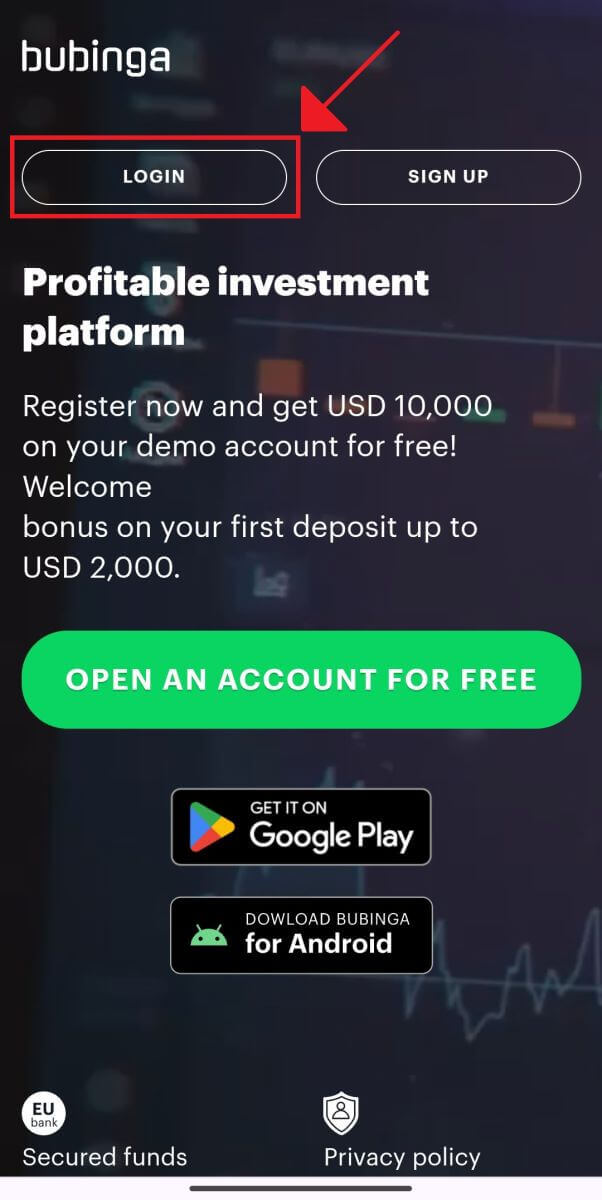
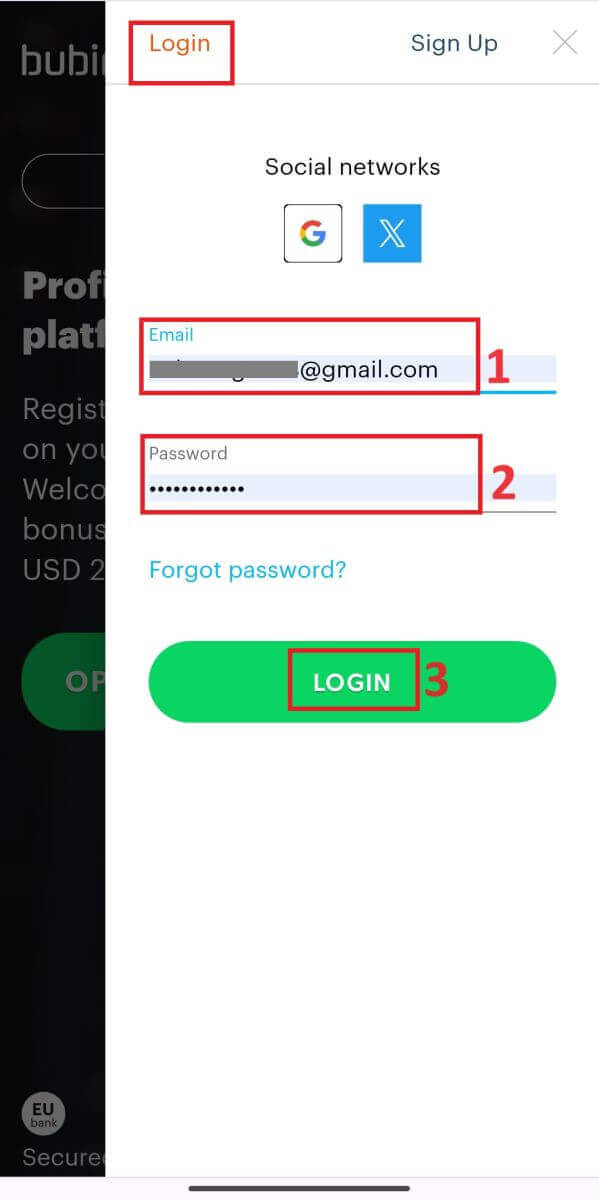
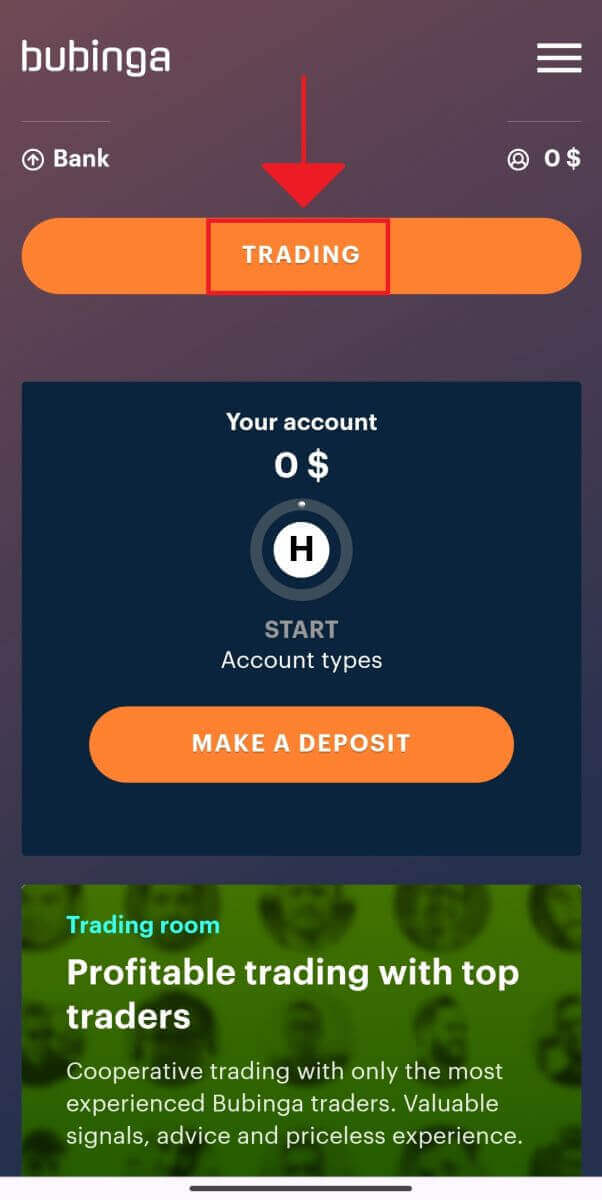
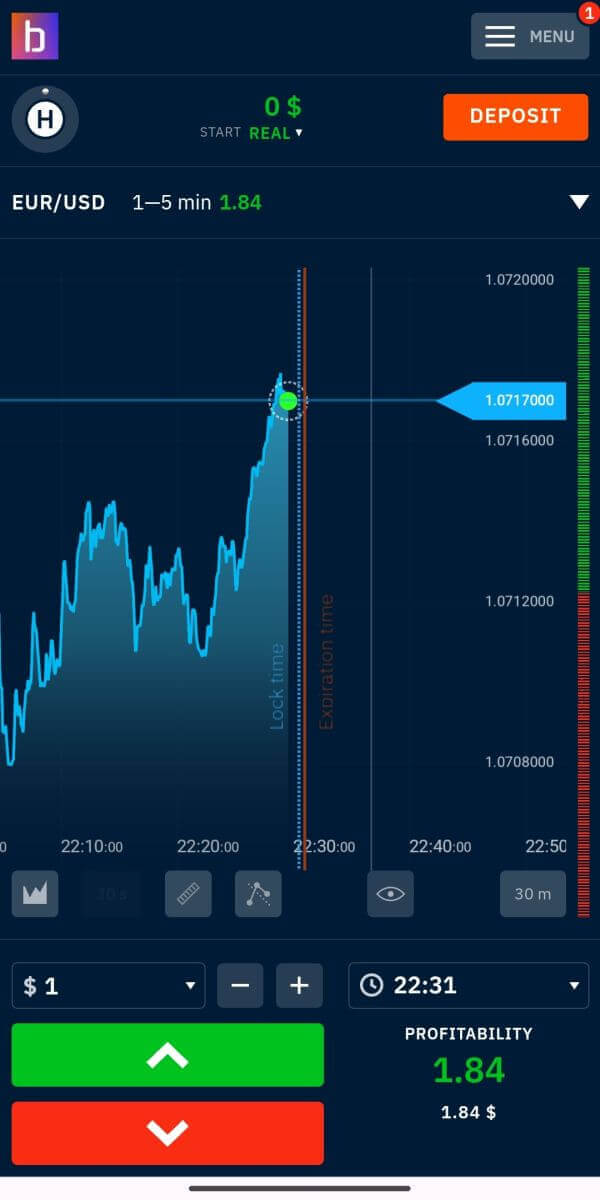
புபிங்கா ஆப்ஸை அணுகுகிறது
Bubinga iOS மற்றும் Android பயன்பாடுகளின் பயனர்கள் தங்கள் மொபைல் சாதனங்களிலிருந்து நேரடியாக அதன் அம்சங்களை சிரமமின்றி அணுகலாம். IOS மற்றும் Android இல் உள்ள Bubinga பயன்பாட்டில் சிரமமின்றி உள்நுழைவது எப்படி என்பதை இந்தக் கட்டுரை விளக்குகிறது, வாகனம் ஓட்டும்போது பாதுகாப்பான மற்றும் பயனர் நட்பு அனுபவத்தை வழங்குகிறது. படி 1: ஆப் ஸ்டோர் மற்றும் கூகுள் பிளே ஸ்டோரை அணுகவும் ஆப் ஸ்டோர் அல்லது கூகுள் ப்ளே ஸ்டோருக்கு
செல்லவும் . நீங்கள் இங்கிருந்து புபிங்கா பயன்பாட்டைப் பதிவிறக்கி நிறுவலாம். படி 2: புபிங்கா பயன்பாட்டைத் தேடி நிறுவுதல் ஆப் ஸ்டோர் தேடல் பட்டியில் "Bubinga" ஐ உள்ளிட்டு தேடல் ஐகானை அழுத்தவும். தேடல் முடிவுகளில் புபிங்கா பயன்பாட்டைக் கண்டறிந்து அதைத் தேர்ந்தெடுக்கவும். அடுத்து, நிறுவல் மற்றும் பதிவிறக்க செயல்முறையைத் தொடங்க " Get " பொத்தானை அழுத்தவும். Androidக்கான Bubinga பயன்பாட்டைப் பெற, Google Play Store இல் "Bubinga" ஐத் தேடவும் அல்லது இந்த இணையதளத்தைப் பார்வையிடவும் . பதிவிறக்கத்தைத் தொடங்க " நிறுவு " என்பதைக் கிளிக் செய்யவும் . படி 3: Bubinga பயன்பாட்டைத் தொடங்கவும், உங்கள் Android சாதனத்தில் Bubinga பயன்பாட்டை வெற்றிகரமாக நிறுவிய பிறகு, அதைப் பயன்படுத்தத் தொடங்க "Open" பொத்தானை அழுத்தவும். படி 4: உள்நுழைவுத் திரைக்குச் செல்லவும், நீங்கள் பயன்பாட்டை முதல் முறையாக இயக்கும்போது, வரவேற்புத் திரையைப் பார்ப்பீர்கள். உள்நுழைவுத் திரையில் நுழைய, "உள்நுழை" விருப்பத்தை கண்டுபிடித்து அழுத்தவும். உள்நுழைவுத் திரையில், சுட்டிக்காட்டப்பட்டபடி உங்கள் கடவுச்சொல் மற்றும் பதிவு செய்யப்பட்ட மின்னஞ்சல் முகவரியை உள்ளிடவும். படி 5: பயன்பாட்டு இடைமுகத்தை ஆய்வு செய்தல் வெற்றிகரமாக உள்நுழைந்த பிறகு, வர்த்தக இடைமுகம் தோன்றும். பல்வேறு அம்சங்கள், கருவிகள் மற்றும் ஆதாரங்களுக்கான அணுகலை அனுமதிக்கும் இடைமுகத்தை அறிந்துகொள்ள சிறிது நேரம் செலவிடுங்கள்.
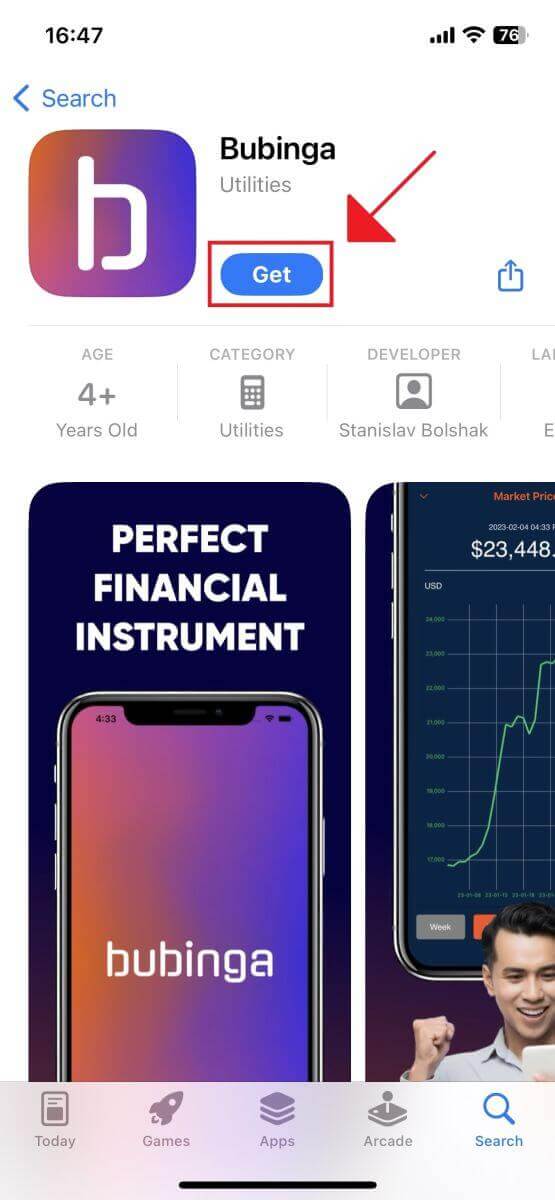
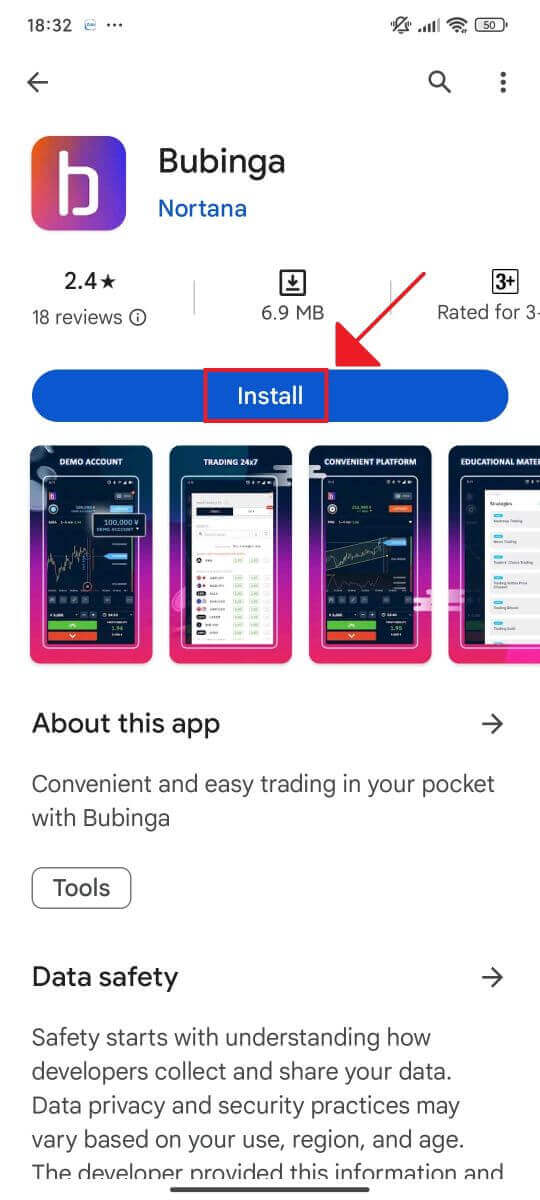
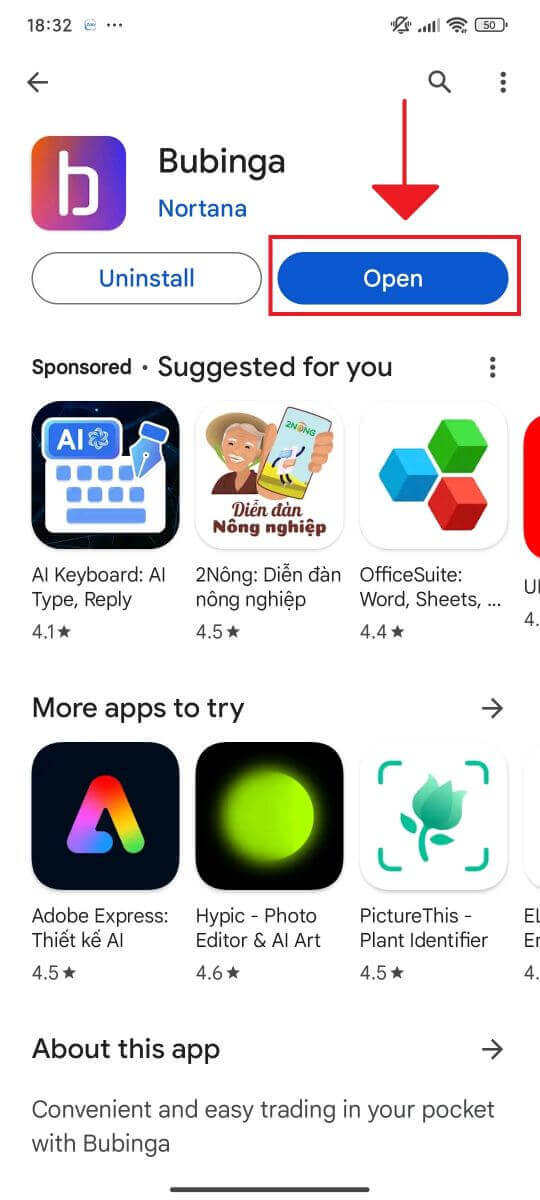

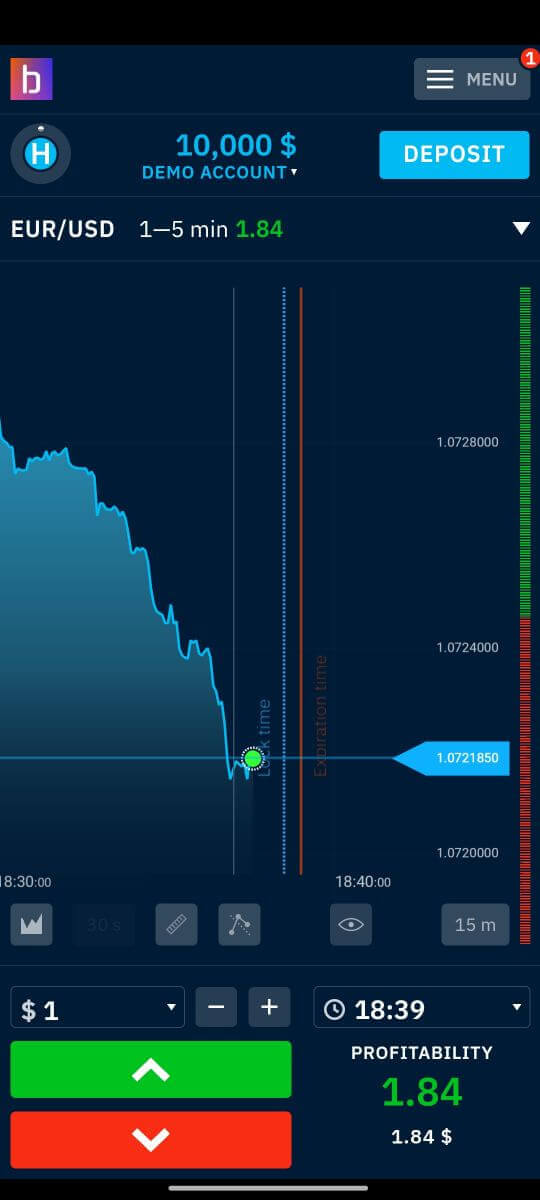
புபிங்கா கணக்கிலிருந்து கடவுச்சொல் மீட்பு
உங்கள் கடவுச்சொல்லை இழந்து, உங்கள் புபிங்கா கணக்கை அணுக முடியாமல் இருப்பது சிரமமாக உள்ளது. இருப்பினும், பிழையற்ற வாடிக்கையாளர் அனுபவத்தை வழங்குவது எவ்வளவு முக்கியம் என்பதை புபிங்கா உணர்ந்துள்ளார், அதனால்தான் இது நம்பகமான கடவுச்சொல் மீட்பு முறையை வழங்குகிறது. இந்த இடுகையில் உள்ள முறைகளைப் பின்பற்றுவது உங்கள் புபிங்கா கணக்கின் கடவுச்சொல்லை மீட்டெடுக்கவும், உங்கள் முக்கியமான கோப்புகள் மற்றும் ஆதாரங்களுக்கான அணுகலைப் பெறவும் உங்களை அனுமதிக்கும். 1. கடவுச்சொல் மீட்பு செயல்முறையைத் தொடங்க, "கடவுச்சொல்லை மறந்துவிட்டேன்"
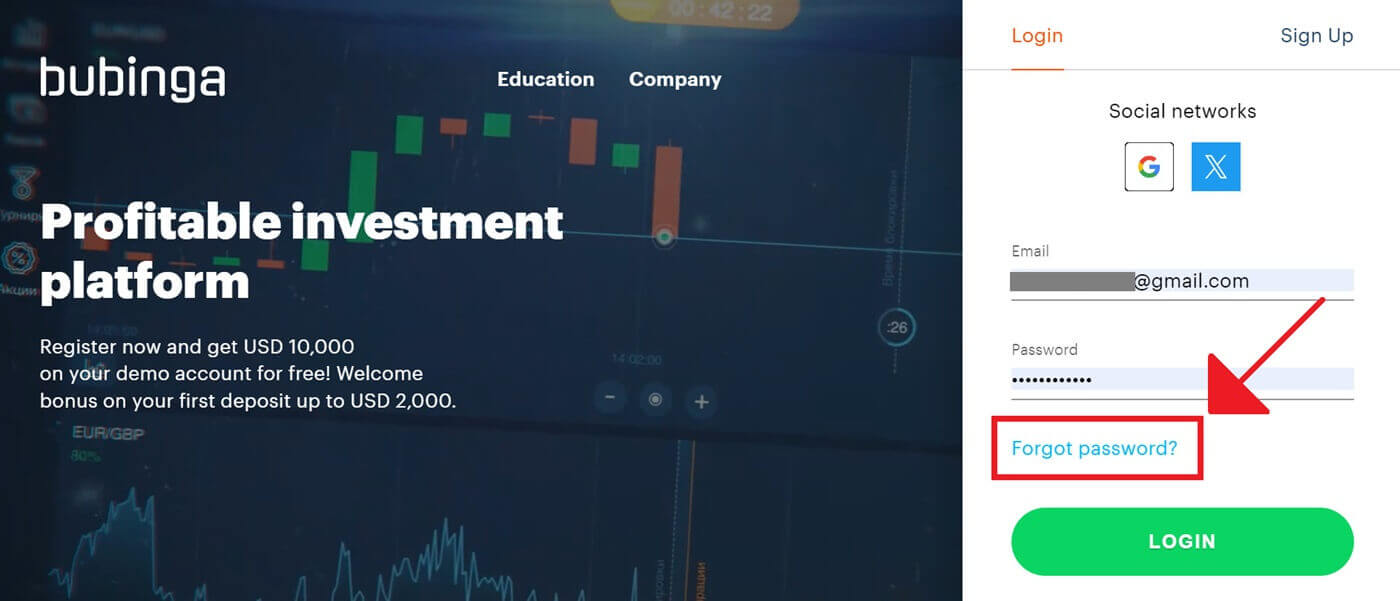
இணைப்பைக் கிளிக் செய்யவும். 2. கடவுச்சொல் மீட்பு பக்கத்தில், உங்கள் புபிங்கா கணக்குடன் தொடர்புடைய மின்னஞ்சல் முகவரியை உள்ளிட வேண்டும். சரியான மின்னஞ்சல் முகவரியை கவனமாக உள்ளீடு செய்த பிறகு தொடரவும்.
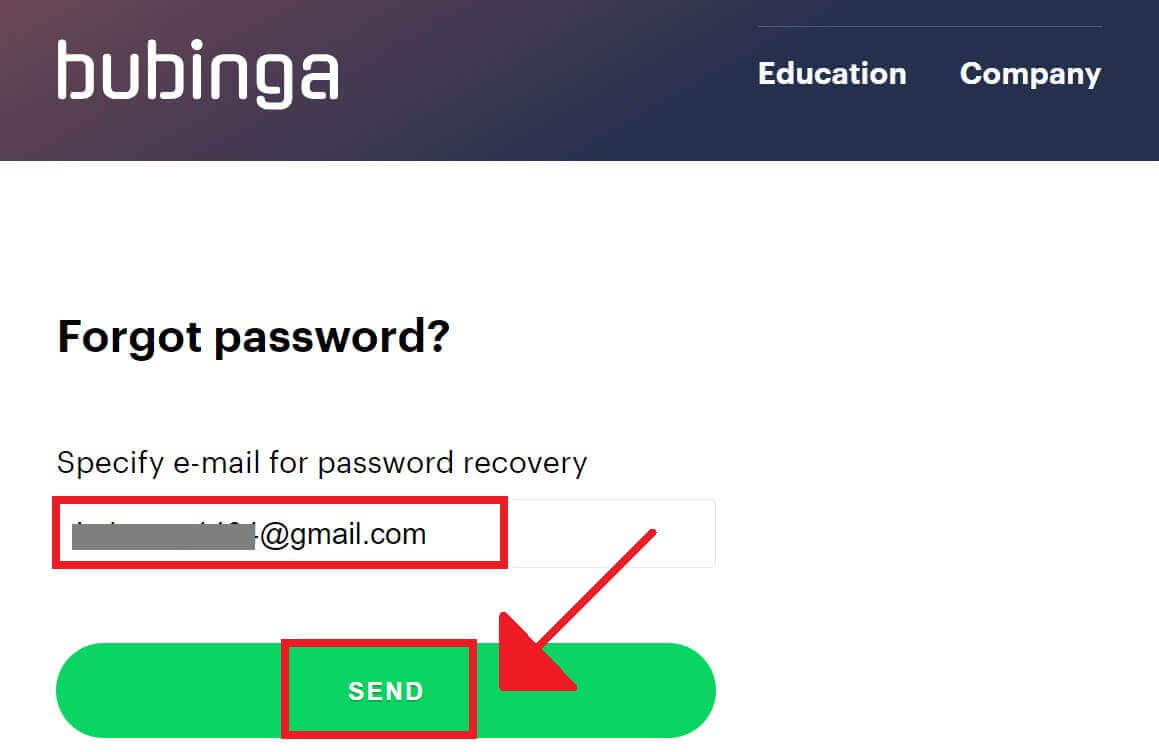
3. நீங்கள் உள்ளிடும் முகவரிக்கு உங்கள் கடவுச்சொல்லை மீட்டெடுப்பதற்கான இணைப்புடன் கூடிய மின்னஞ்சலை புபிங்கா அனுப்பும். உங்கள் மின்னஞ்சலுக்கு உங்கள் இன்பாக்ஸைச் சரிபார்க்கவும்.
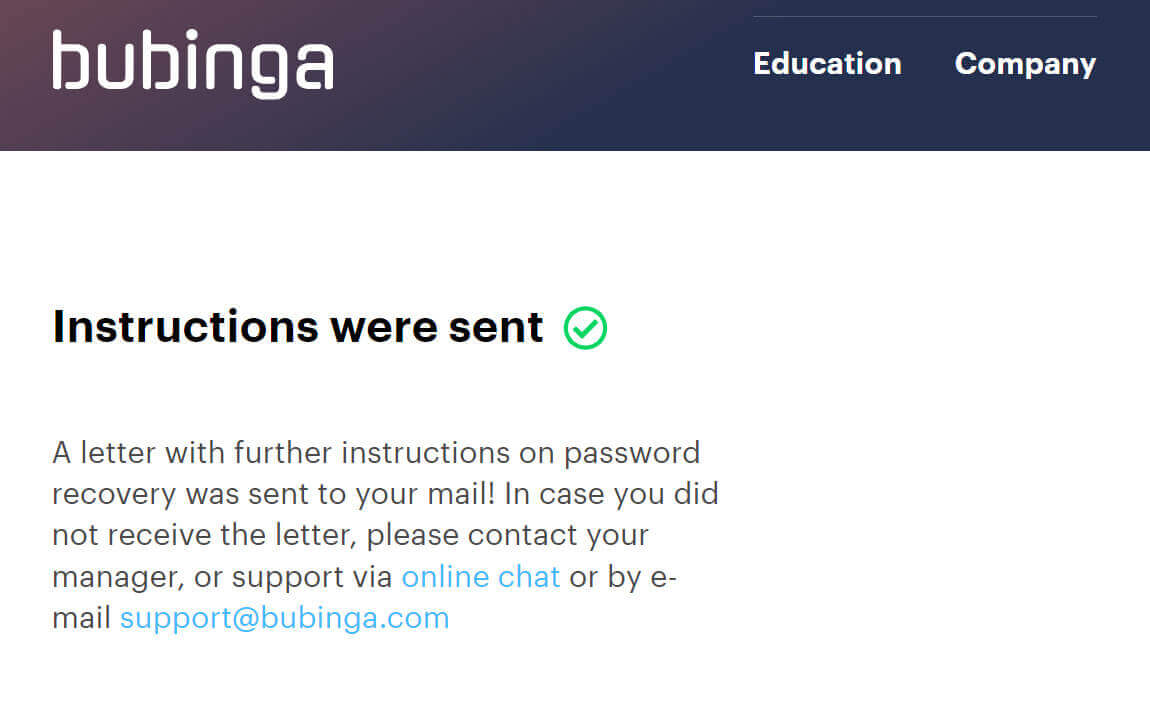
4. நீங்கள் வழங்கிய முகவரிக்கு Bubinga கடவுச்சொல் மீட்புக்கான மின்னஞ்சல் இணைப்பை அனுப்பும். உங்கள் இன்பாக்ஸில் புபிங்காவிடமிருந்து மின்னஞ்சலைக் கண்டறிந்த பிறகு, "கடவுச்சொல்லை மீட்டமை" என்பதைக் கிளிக் செய்யவும் .
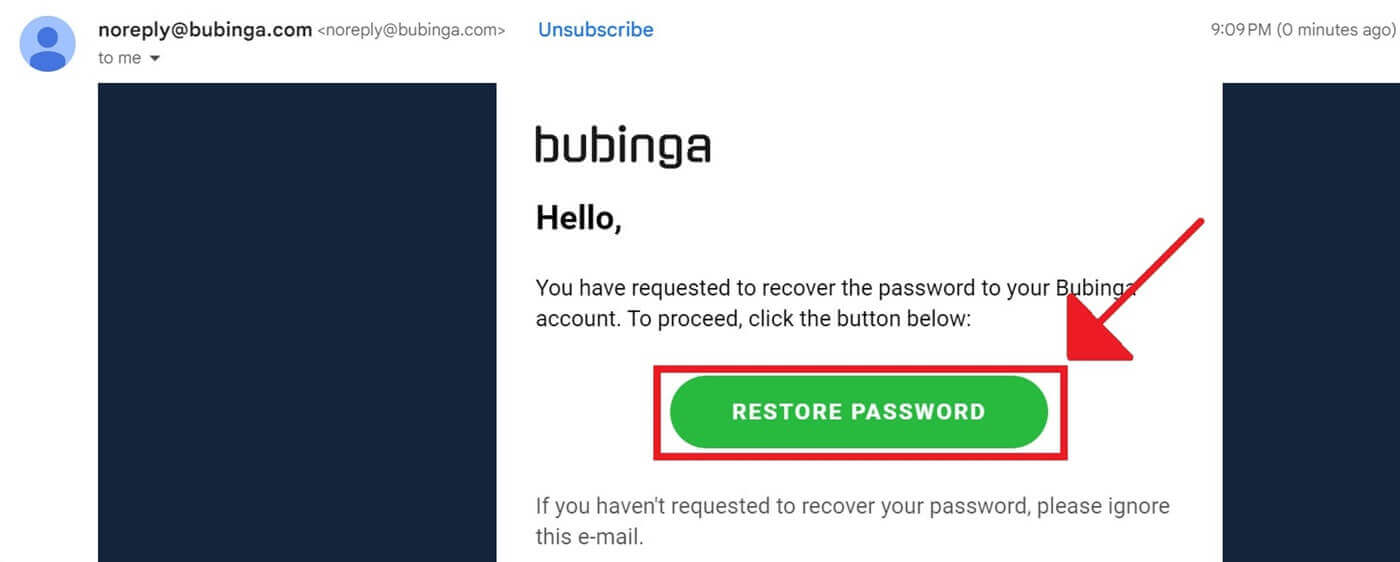
5. மின்னஞ்சலில் உள்ள URLஐக் கிளிக் செய்தால், Bubinga இணையதளத்தின் ஒரு குறிப்பிட்ட பகுதிக்கு உங்களை அழைத்துச் செல்லும். உங்கள் புதிய கடவுச்சொல்லை இரண்டு முறை உள்ளிட்ட பிறகு, "சேமி" பொத்தானைக் கிளிக் செய்யவும்.
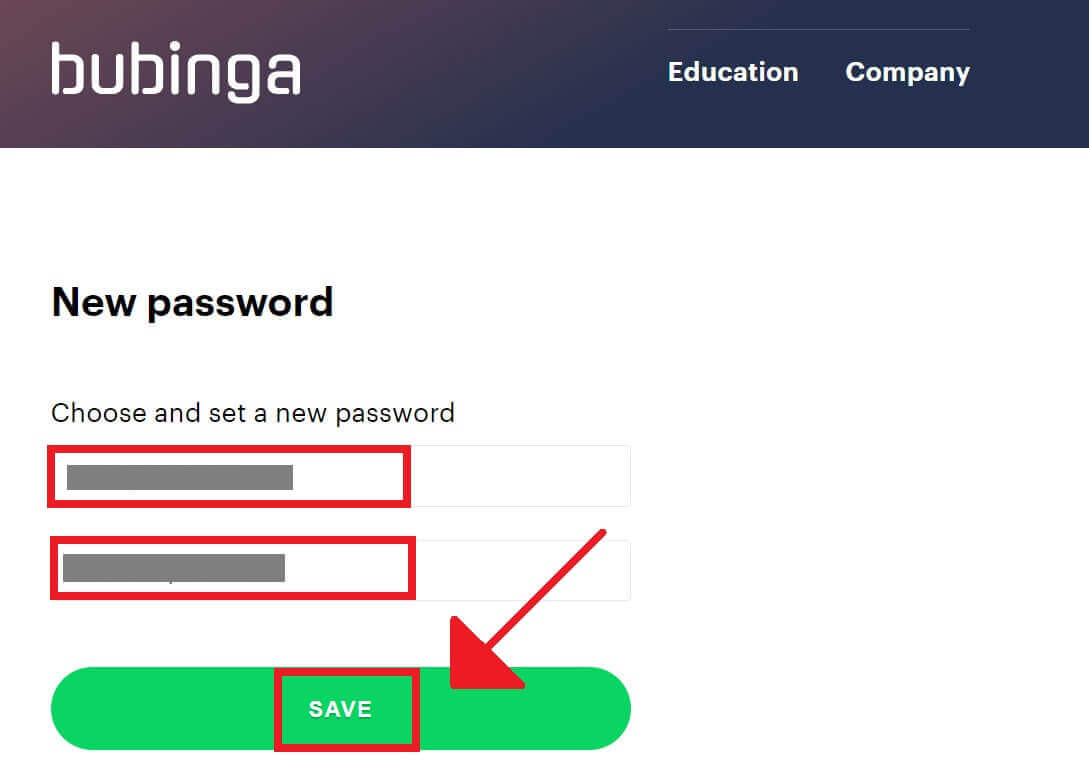
உங்கள் கடவுச்சொல்லை வெற்றிகரமாக மீட்டமைத்த பிறகு, நீங்கள் புபிங்கா உள்நுழைவு பக்கத்திற்குத் திரும்பி உங்கள் மாற்றப்பட்ட உள்நுழைவு சான்றுகளைப் பயன்படுத்தி உள்நுழையலாம். உங்கள் கணக்கு அணுகலை மீட்டெடுத்த பிறகு, நீங்கள் பணி மற்றும் பிற செயல்பாடுகளை மீண்டும் தொடங்கலாம்.
புபிங்கா உள்நுழைவில் இரு-காரணி அங்கீகாரம் (2FA).
புபிங்கா இரண்டு காரணி அங்கீகாரம் (2FA) போன்ற கூடுதல் பாதுகாப்பு அடுக்குகளைக் கொண்டிருக்கலாம். உங்கள் கணக்கில் 2FA ஐச் செயல்படுத்தியிருந்தால், உங்கள் Google அங்கீகரிப்பு பயன்பாட்டில் தனிப்பட்ட குறியீட்டைப் பெறுவீர்கள். உள்நுழைவு செயல்முறையை முடிக்க, கோரும்போது இந்தக் குறியீட்டை உள்ளிடவும். புபிங்கா பயனர் பாதுகாப்புக்கு முன்னுரிமை அளிக்கிறது மற்றும் பயனர் கணக்குகளைப் பாதுகாக்க வலுவான இரு-காரணி அங்கீகார (2FA) தீர்வை வழங்குகிறது. இந்தத் தொழில்நுட்பம் உங்கள் Bubinga கணக்கிற்கான தனிப்பட்ட அணுகலை வழங்குகிறது, அதே நேரத்தில் தேவையற்ற அணுகலைத் தடுப்பதன் மூலம் உங்கள் வர்த்தக நம்பிக்கையையும் அதிகரிக்கிறது.
1. உள்நுழைந்த பிறகு, உங்கள் புபிங்கா கணக்கின் கணக்கு அமைப்புகள் பகுதிக்குச் செல்லவும். பொதுவாக, உங்கள் சுயவிவரப் புகைப்படத்தைக் கிளிக் செய்த பிறகு, கீழ்தோன்றும் மெனுவிலிருந்து "பயனர் சுயவிவரம்" என்பதைத் தேர்ந்தெடுப்பதன் மூலம் அதை அணுகலாம் .
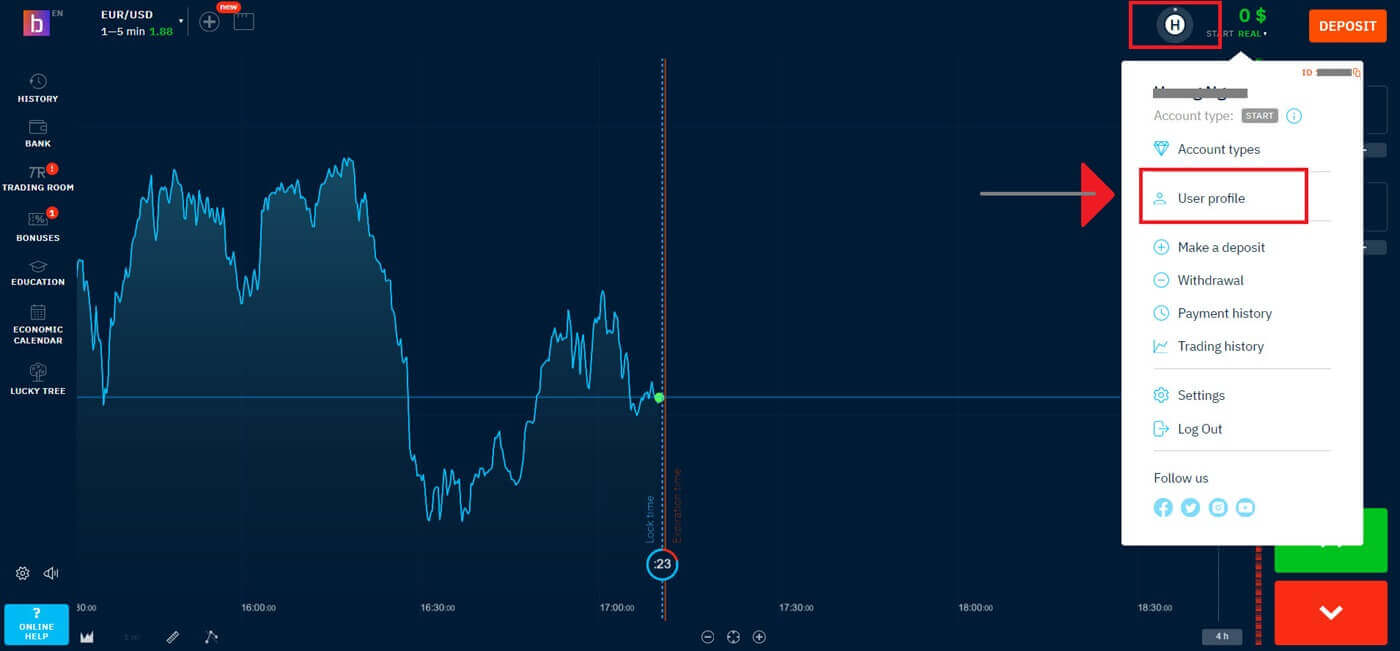
2. பிரதான மெனுவில் உள்ள "பாதுகாப்பு" தாவலைக் கிளிக் செய்யவும். பின்னர், "இரண்டு காரணி அங்கீகார அமைப்பு" என்பதைக் கிளிக் செய்து, "இயக்கு" என்பதைத் தேர்ந்தெடுக்கவும் .
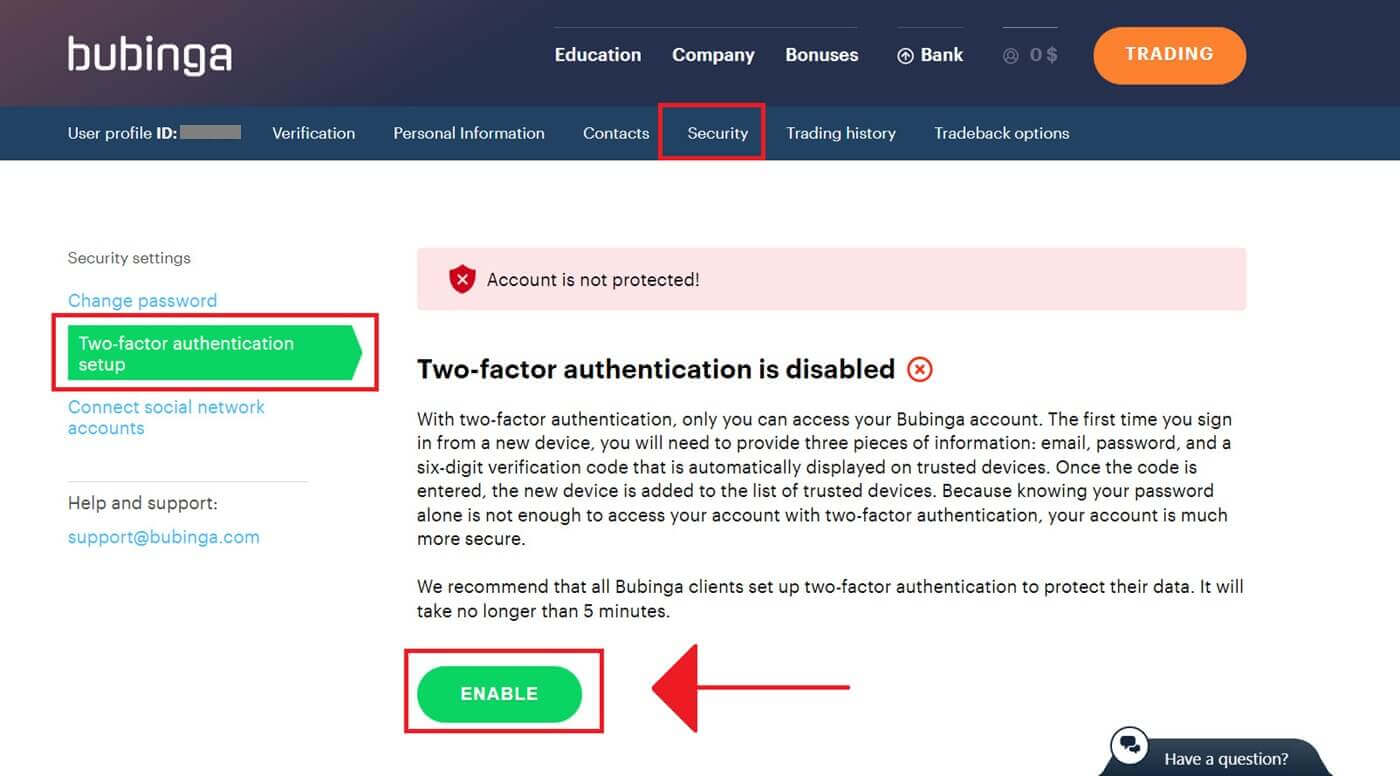
3. பயன்பாட்டை இயக்கிய பிறகு, நிரலில் ஒரு குறியீட்டை உள்ளிடவும் அல்லது மேலே உள்ள QR குறியீட்டை ஸ்கேன் செய்யவும். பயன்பாட்டிலிருந்து 6 இலக்கக் குறியீட்டை உள்ளிடவும்.
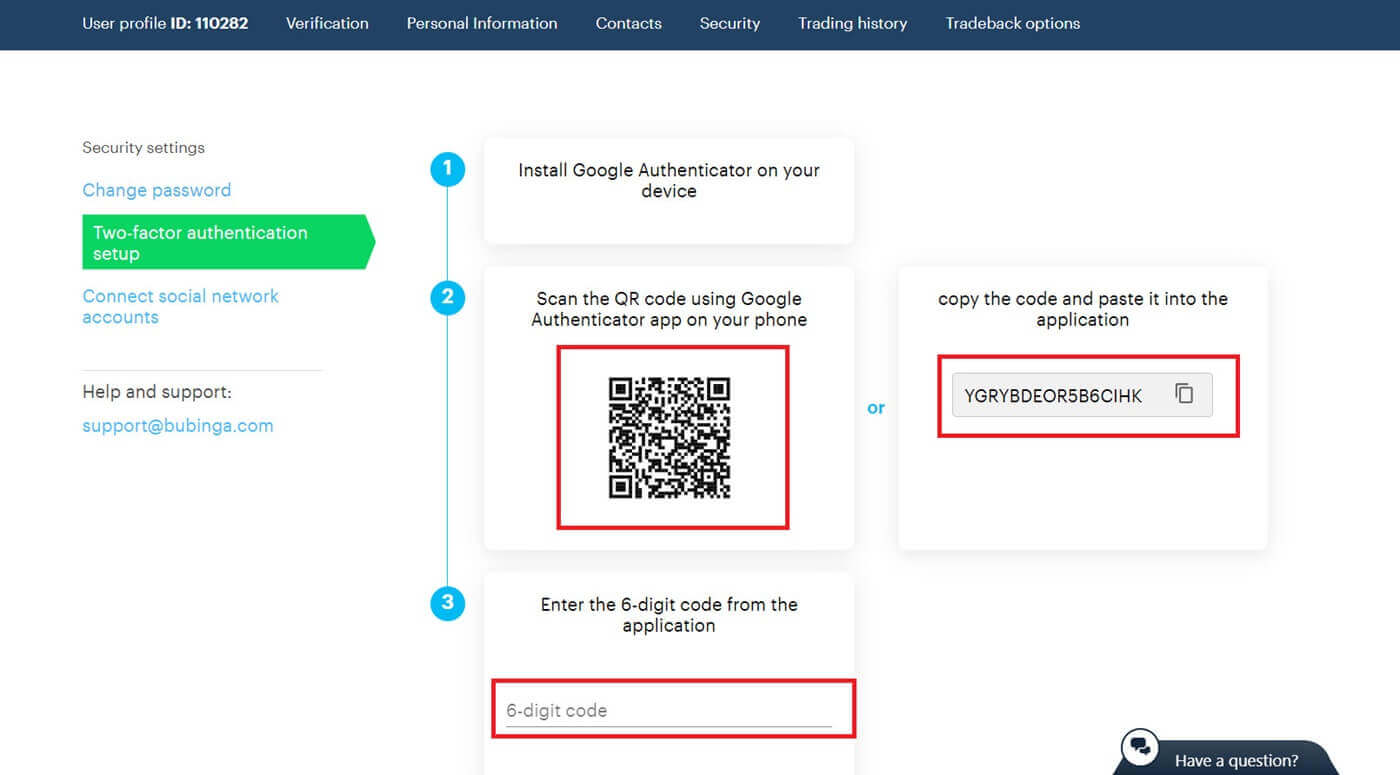
4. மீட்புக் குறியீட்டை நகலெடுத்து, "அமைவைத் தொடரவும்" என்பதைக் கிளிக் செய்யவும் . மீட்டெடுப்பு குறியீடுகள் கணக்கில் உள்நுழைவதற்கான கூடுதல் முறையாகும். உங்கள் ஃபோனை இழந்தால், அங்கீகரிப்பு பயன்பாட்டைப் பயன்படுத்த முடியாவிட்டால், இது பயனுள்ளதாக இருக்கும். குறியீடுகள் ஒரு முறை மட்டுமே செல்லுபடியாகும், இருப்பினும், அவை எந்த நேரத்திலும் புதுப்பிக்கப்படலாம்.
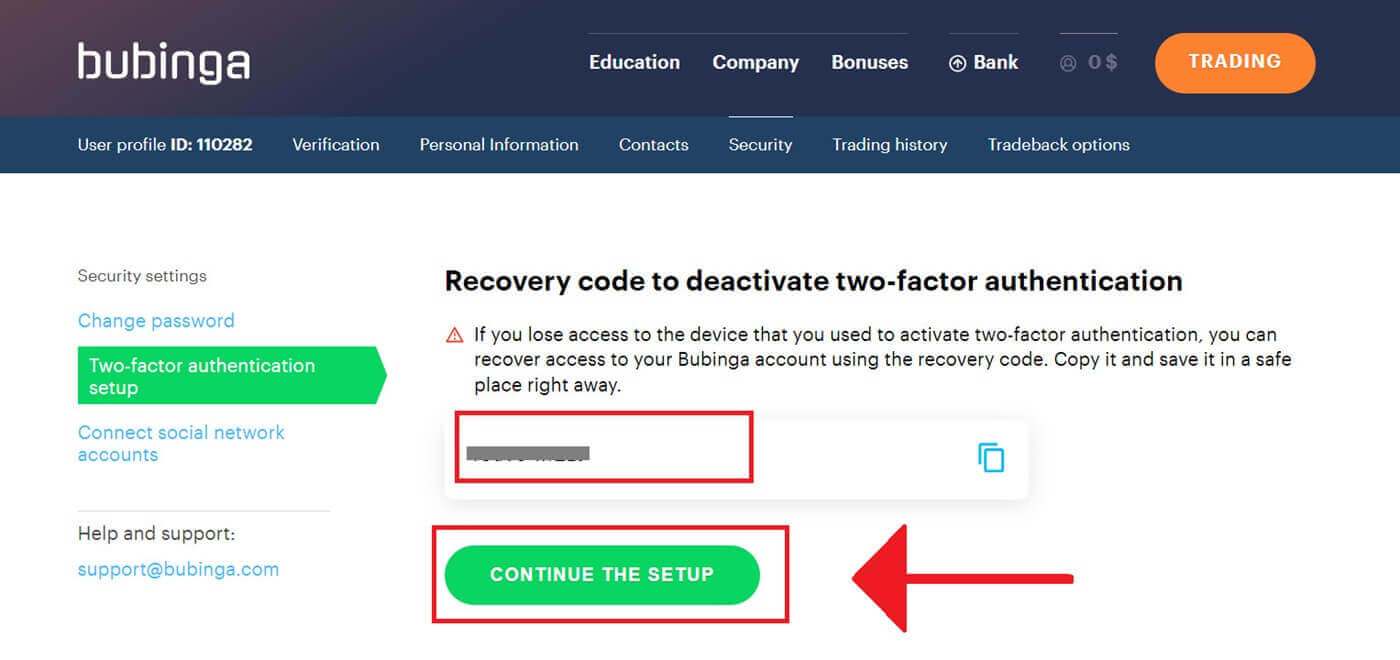
5. உங்கள் கணக்கு பாதுகாக்கப்பட்டுள்ளது. இரண்டு காரணி அங்கீகாரத்தை முடக்க உங்கள் புபிங்கா கணக்கு கடவுச்சொல்லை உள்ளிடவும்.
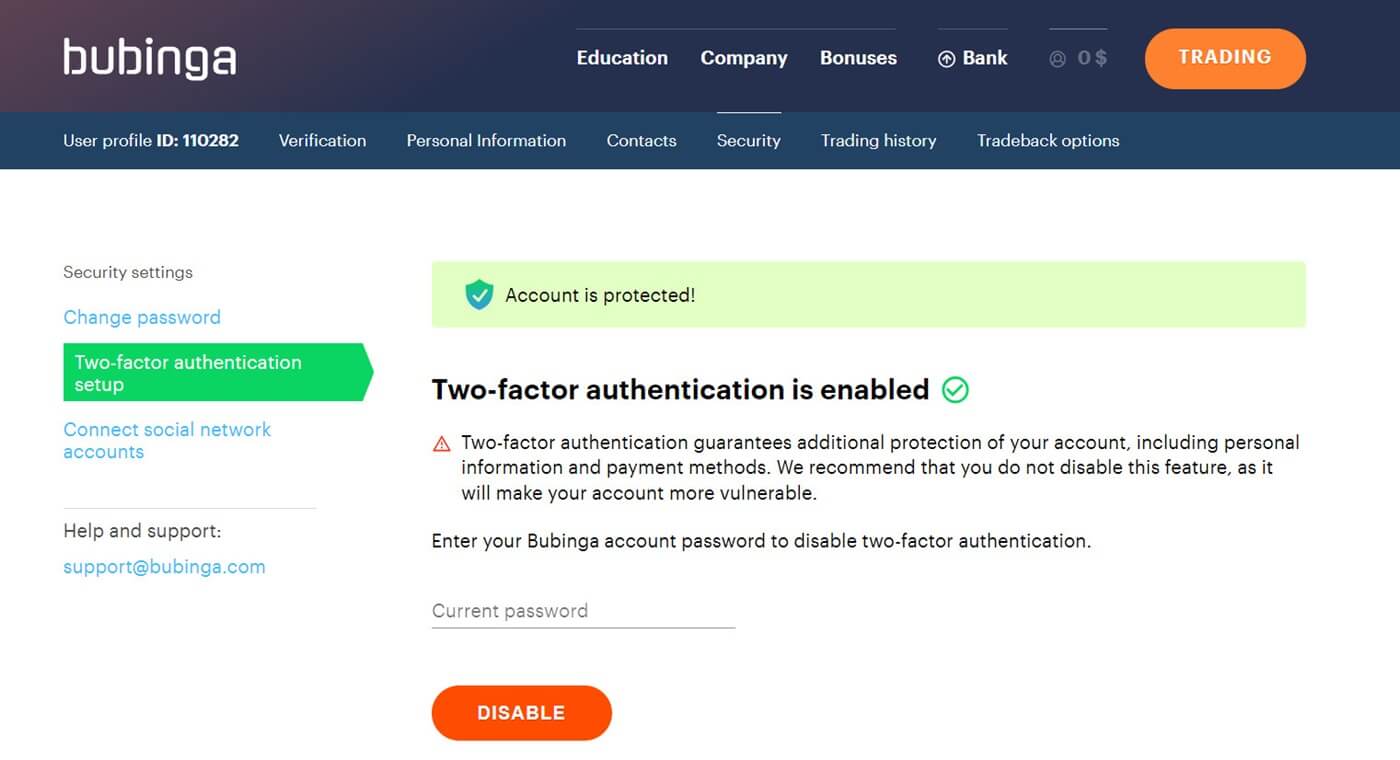
புபிங்காவில், இரண்டு காரணி அங்கீகாரம் (2FA) ஒரு முக்கியமான பாதுகாப்பு அம்சமாகும். 2FA ஐ இயக்கிய பிறகு, ஒவ்வொரு முறையும் உங்கள் புபிங்கா கணக்கில் உள்நுழையும்போது, நீங்கள் ஒரு தனி சரிபார்ப்புக் குறியீட்டை வழங்க வேண்டும்.
புபிங்காவில் டெபாசிட் செய்வது எப்படி
புபிங்காவில் கிரிப்டோ (BTC, ETH, USDT, USDC, Ripple, Litecoin) மூலம் டெபாசிட் செய்யுங்கள்
கிரிப்டோகரன்ஸிகள் மூலம் உங்கள் புபிங்கா கணக்கிற்கு நிதியளிக்க, நீங்கள் பரவலாக்கப்பட்ட நிதி இடத்தை உள்ளிட வேண்டும். இந்த அறிவுறுத்தலைப் பின்பற்றுவதன் மூலம், புபிங்கா பிளாட்ஃபார்மில் டெபாசிட் செய்ய கிரிப்டோகரன்ஸிகளை எவ்வாறு பயன்படுத்துவது என்பதை நீங்கள் கண்டுபிடிப்பீர்கள்.1. வர்த்தக செயலாக்க சாளரத்தைத் திறக்க, தாவலின் மேல் வலது மூலையில் உள்ள " டெபாசிட் "
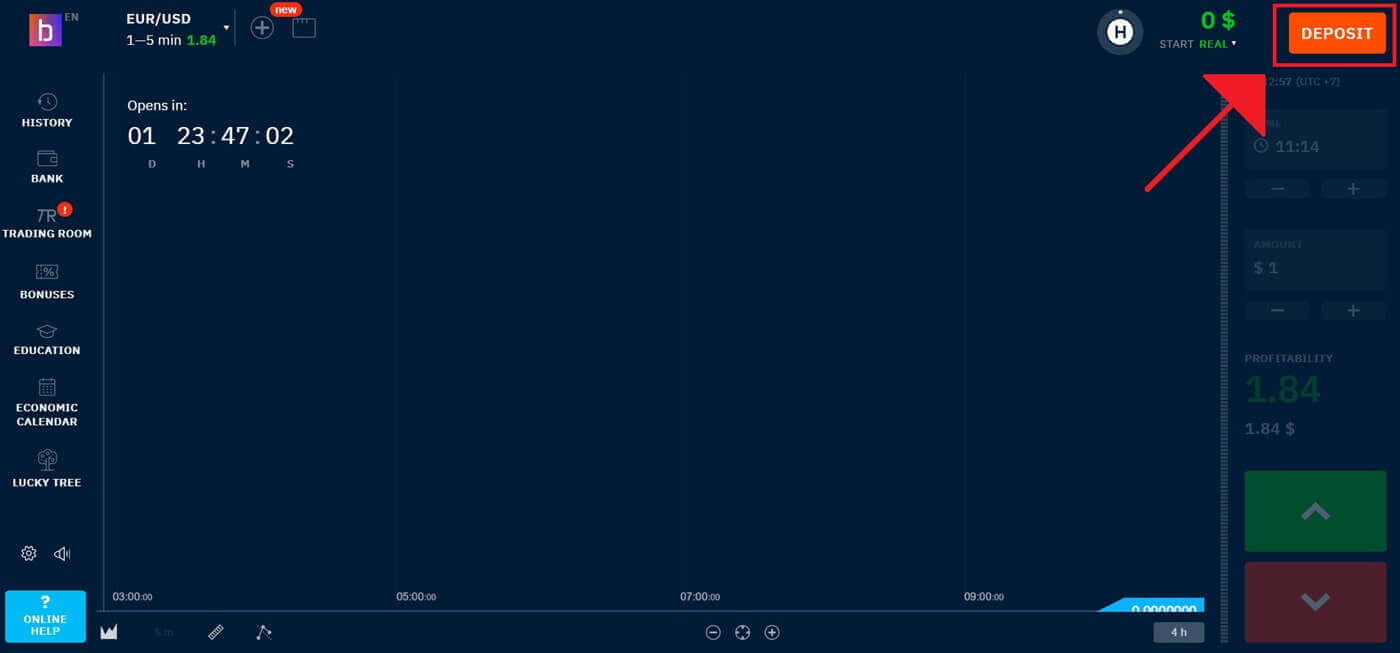
பொத்தானைக் கிளிக் செய்யவும். 2. டெபாசிட் பகுதியில் பல நிதித் தேர்வுகள் உங்களுக்குக் காண்பிக்கப்படும். புபிங்கா பொதுவாக Ethereum (ETH), Bitcoin (BTC) மற்றும் பிற கிரிப்டோகரன்ஸிகளை ஏற்றுக்கொள்கிறது. இந்த நேரத்தில், பிட்காயினில் டெபாசிட் செய்வது எப்படி என்பதை அறிமுகப்படுத்துவோம்.
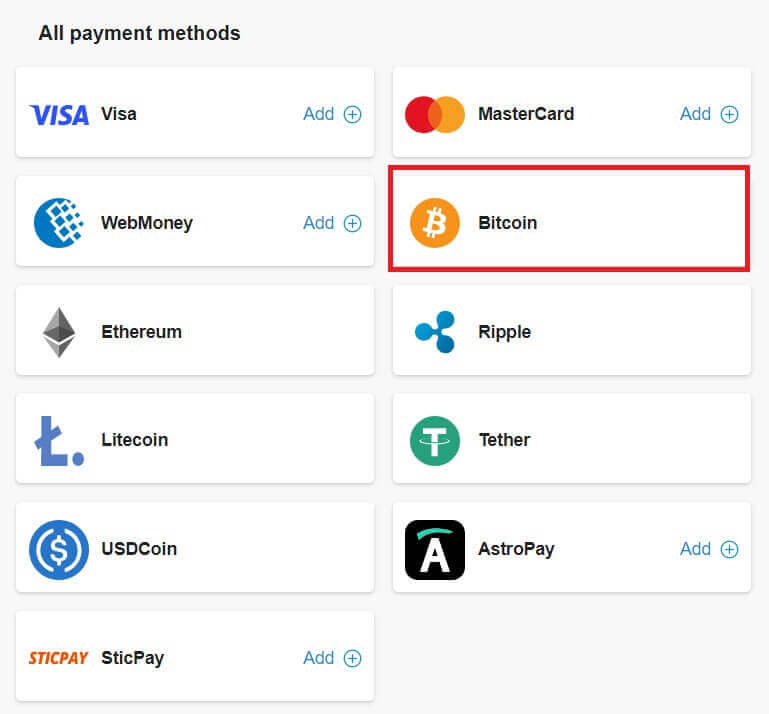
3. நீங்கள் டெபாசிட் செய்ய விரும்பும் தொகையை உள்ளிடவும்.
குறிப்பு: கிரிப்டோகரன்சியின் மாற்று விகிதம் நாள் பொறுத்து மாறுபடும். ஒவ்வொரு நாணயத்திற்கும் மேல் மற்றும் கீழ் வரம்புகள் அமைக்கப்பட்டிருந்தாலும், நாணயத்தின் அளவுக்கான கட்டணம் நாள் பொறுத்து மாறுபடும் என்பதால் கவனமாக இருக்க வேண்டும்.
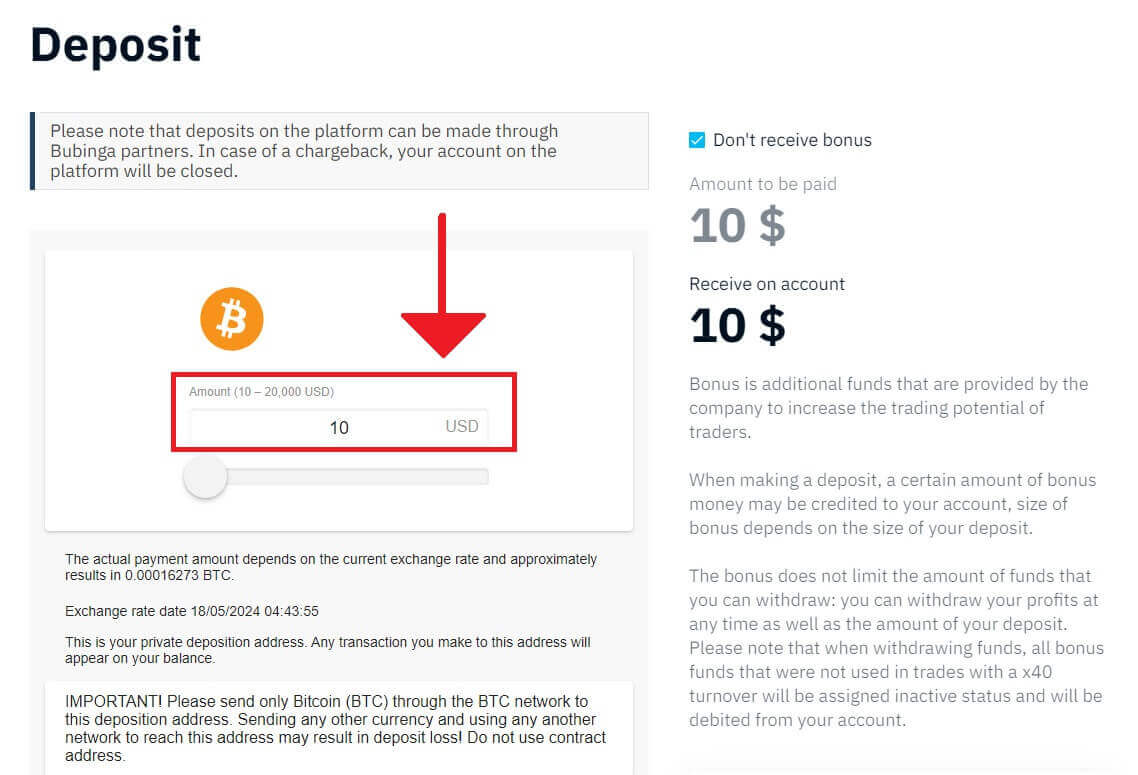
4. குறிப்பிட்ட முகவரிக்கு கிரிப்டோவை டெபாசிட் செய்வதன் மூலம் உள்ளீடு தொகை அமைப்பு திரையில் கீழே ஸ்க்ரோல் செய்து கீழே உள்ள படம் காட்டப்படும். இந்தத் திரையில், QR குறியீடு மற்றும் பணம் அனுப்பும் முகவரி காட்டப்படும், எனவே நீங்கள் கிரிப்டோவை அனுப்ப விரும்புவதைப் பயன்படுத்தவும்.
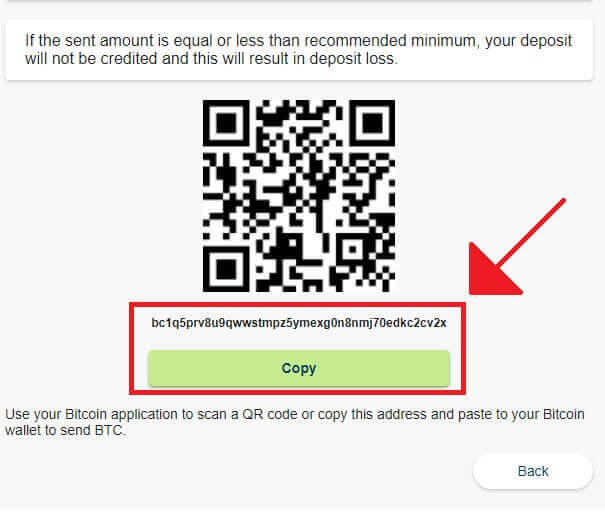
கிரிப்டோவைப் பொறுத்தவரை, பணம் அனுப்பும் வேகம் வேகமாக இருக்கும், எனவே பெரும்பாலான சந்தர்ப்பங்களில், பணம் சுமார் ஒரு மணி நேரத்தில் வந்து சேரும். டெபாசிட் செய்யப்படும் கிரிப்டோ வகையைப் பொறுத்து செயலாக்க நேரங்கள் மாறுபடும், எனவே இதற்கு சிறிது நேரம் ஆகலாம் .
கிரிப்டோவை அனுப்ப நீங்கள் பயன்படுத்தும் எக்ஸ்சேஞ்ச் கணக்கு அல்லது தனிப்பட்ட பிட்காயின் வாலட்டைத் திறக்கவும். முந்தைய கட்டத்தில் நீங்கள் நகலெடுத்த புபிங்கா வாலட் முகவரிக்கு கிரிப்டோவை மாற்றவும். பரிமாற்றத்தை முடிப்பதற்கு முன், முகவரி சரியாக உள்ளிடப்பட்டுள்ளதா என்பதையும், அனைத்து தகவல்களும் சரியாக உள்ளதா என்பதையும் உறுதிப்படுத்திக் கொள்ளுங்கள்.
புபிங்காவில் வங்கி அட்டை (விசா/மாஸ்டர்கார்டு) மூலம் டெபாசிட் செய்யவும்
புபிங்காவில் மாஸ்டர்கார்டு டெபாசிட் செய்வது என்பது உங்கள் பணம் முதலீடு மற்றும் பிற நிதி முயற்சிகளுக்கு தயாராக இருப்பதை உறுதி செய்வதற்கான எளிய மற்றும் திறமையான வழியாகும். 1. புபிங்கா இணையதளத்தில்நுழைந்த பிறகு , உங்கள் டாஷ்போர்டு உங்களுக்குக் காட்டப்படும். கிளிக் செய்வதன் மூலம் " டெபாசிட் " பகுதியைத் தேர்ந்தெடுக்கவும் . 2. புபிங்கா டெபாசிட் செய்வதற்கு பலவிதமான கட்டண விருப்பங்களை வழங்குகிறது. உங்கள் கட்டண விருப்பமாக "மாஸ்டர்கார்டு" என்பதைத் தேர்ந்தெடுக்கவும் . 3. புபிங்கா பைனரி விருப்பங்கள் செலுத்துவதற்கு MasrerCard ஐப் பயன்படுத்தும் போது பின்வரும் விவரங்களை உள்ளிடவும்:
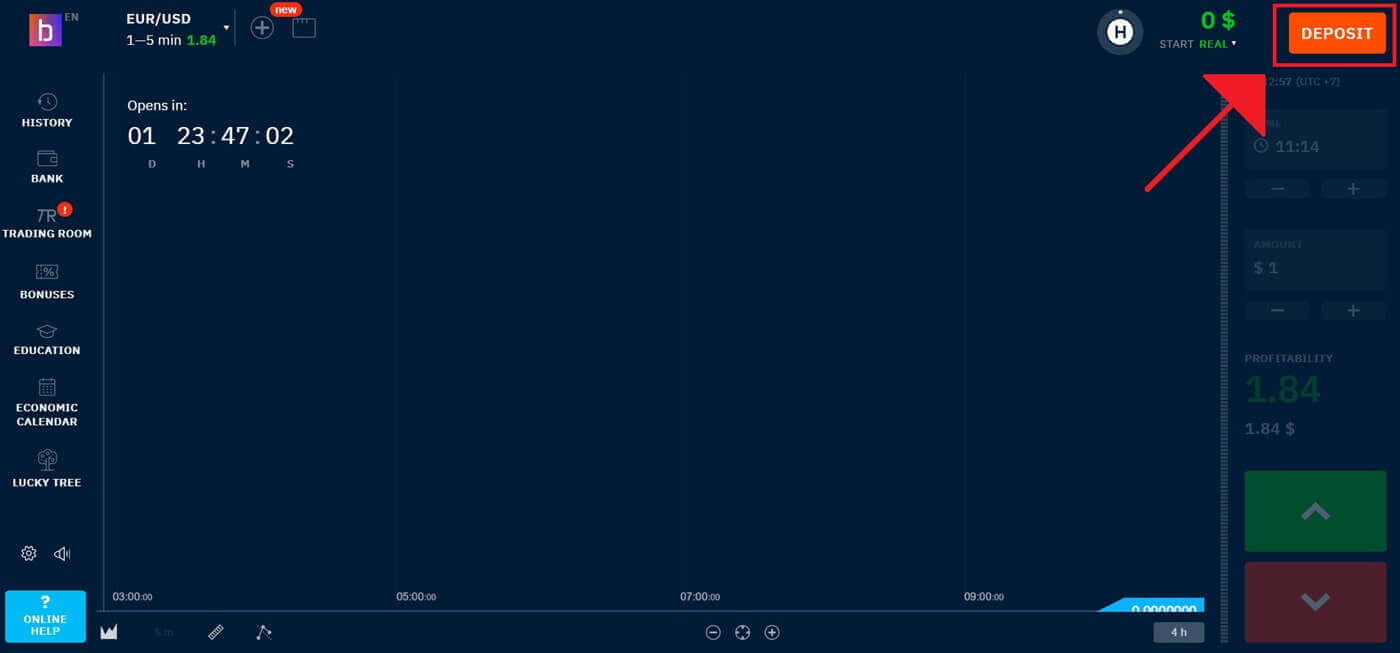
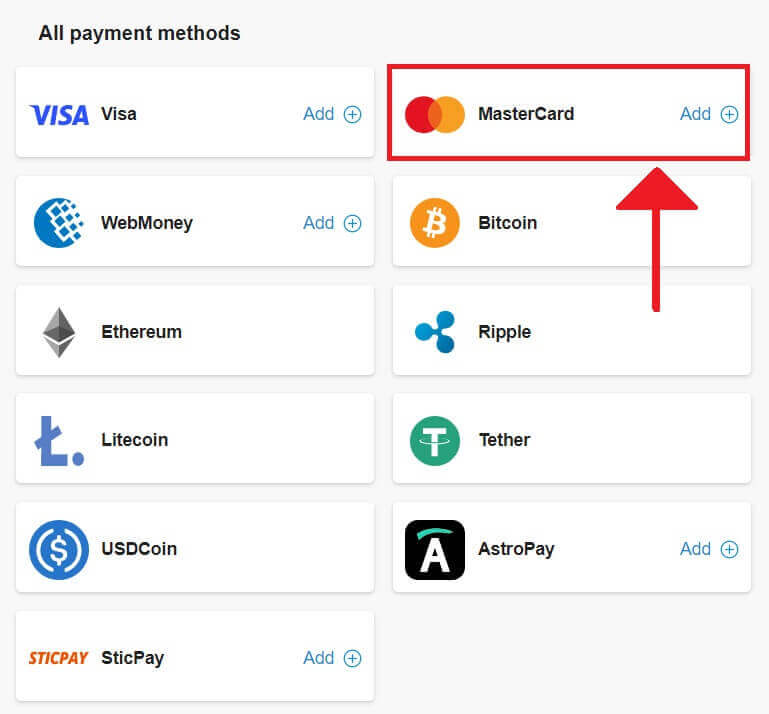
- அட்டை எண்: 16 இலக்க எண்
- தேதி: கிரெடிட் கார்டு காலாவதி தேதி
- CVV எண்: பின்புறத்தில் எழுதப்பட்ட 3 இலக்க எண்
- அட்டைதாரரின் பெயர்: உரிமையாளரின் உண்மையான பெயர்
- தொகை: நீங்கள் டெபாசிட் செய்ய விரும்பும் தொகை
புபிங்கா பைனரி விருப்பங்கள் பதிவுசெய்யப்பட்ட பயனரின் கிரெடிட் கார்டைப் பயன்படுத்துவதை உறுதிசெய்யவும். பதிவுசெய்யப்பட்டவர் அல்லாத பிறரால் சாதனம் பயன்படுத்தப்பட்டால், அது ஒரு குடும்பமாக இருந்தாலும் பயனர், மோசடியான பதிவு அல்லது சட்டவிரோத பயன்பாடு கண்டறியப்படலாம். பின்னர், "செலுத்து" என்பதைக் கிளிக் செய்யவும் .
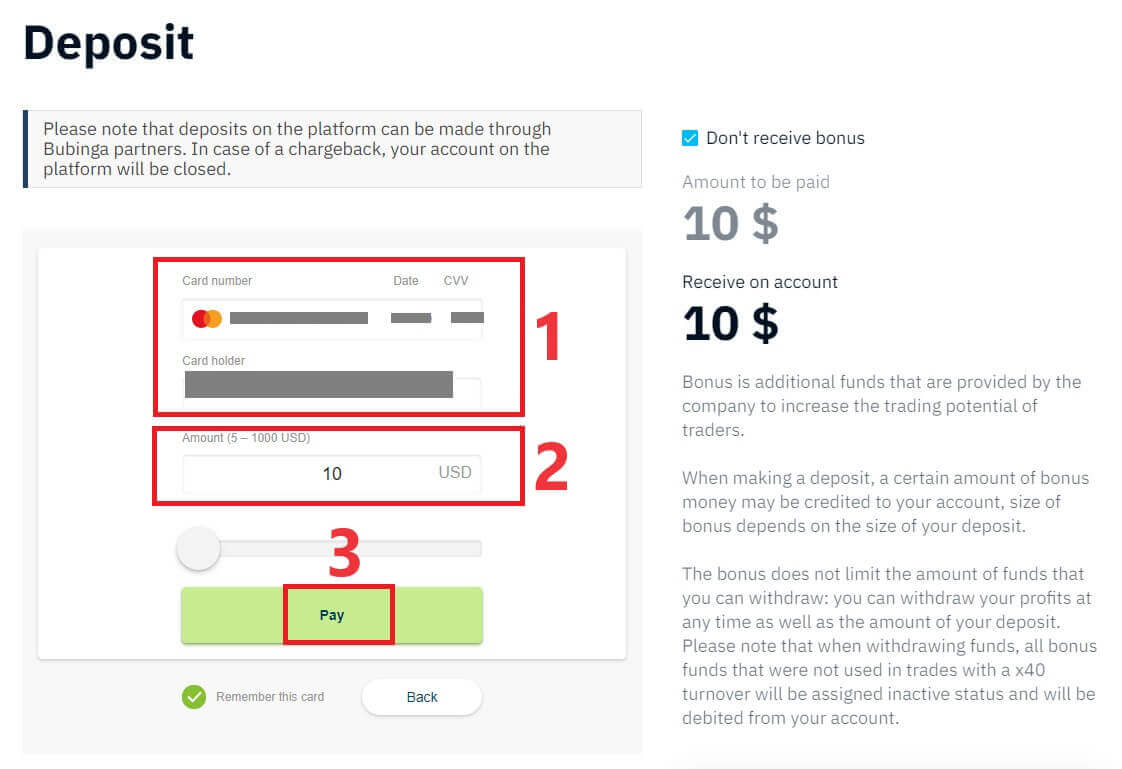
4. தேவையான அனைத்து படிகளையும் முடித்தவுடன் "சமர்ப்பி"
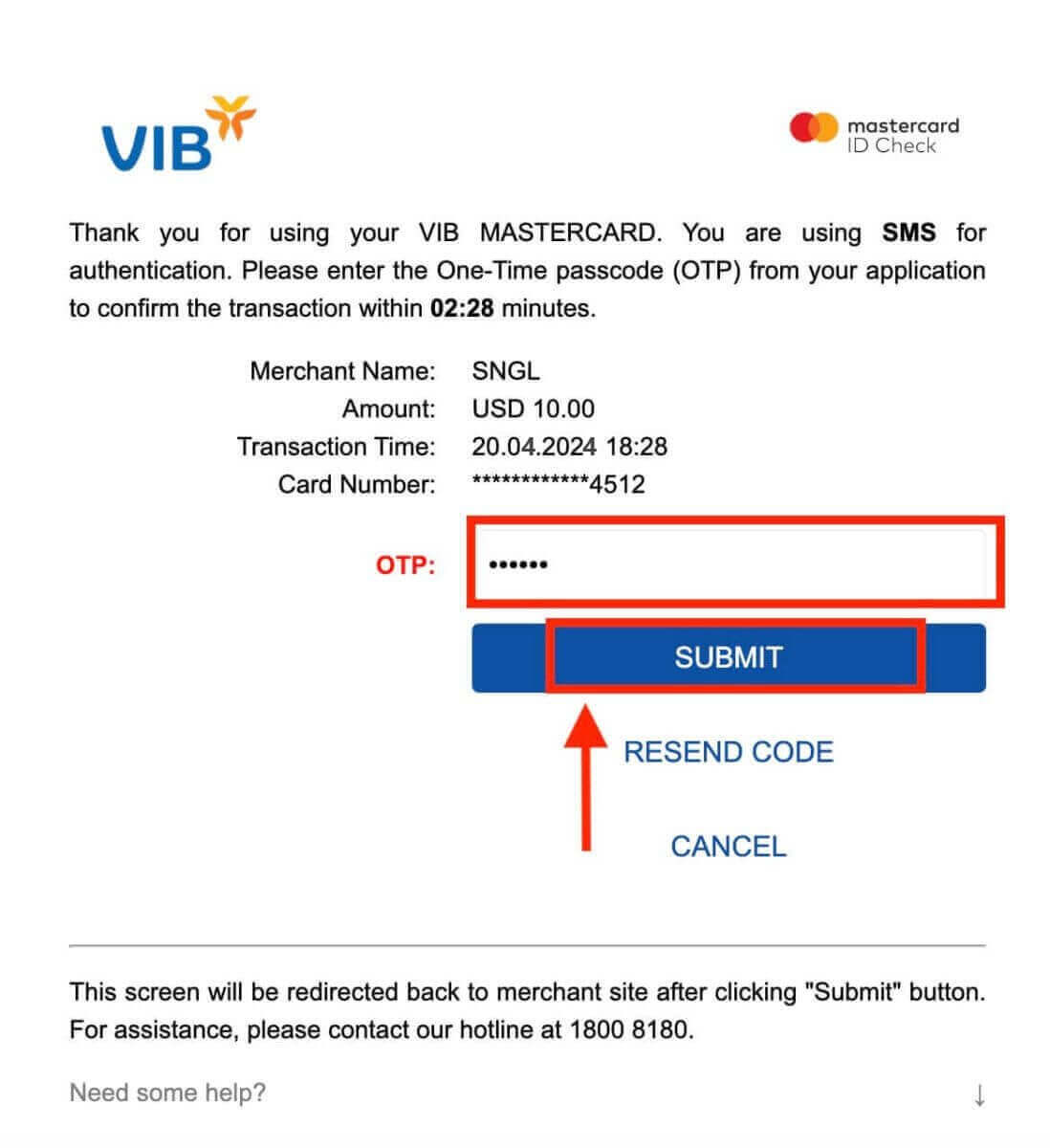
என்பதைக் கிளிக் செய்யவும். டெபாசிட் சரியாக முடிந்ததும், பிளாட்ஃபார்ம் உறுதிப்படுத்தலுடன் உங்களுக்குத் தெரிவிக்கும். டெபாசிட் பரிவர்த்தனையின் உறுதிப்படுத்தலை SMS அல்லது மின்னஞ்சல் மூலமாகவும் நீங்கள் பெறலாம்.
புபிங்காவில் ஈ-வாலட்டுகள் (SticPay, AstroPay) மூலம் டெபாசிட் செய்யவும்
பணத்தை டெபாசிட் செய்ய எலக்ட்ரானிக் வாலட்டைப் பயன்படுத்துவது ஒரு நடைமுறை வழி. நீங்கள் தேர்ந்தெடுத்த இ-வாலட்டின் உதவியுடன், இந்த டுடோரியலில் கொடுக்கப்பட்டுள்ள விரிவான வழிமுறைகளைப் பின்பற்றி, புபிங்கா இயங்குதளத்தில் பணத்தை எளிதாக டெபாசிட் செய்யலாம். 1. புபிங்கா பைனரி விருப்பங்களில்உள்நுழைந்து , விளக்கப்படத் திரையின் மேல் வலதுபுறத்தில் உள்ள " டெபாசிட் " என்பதைத் தேர்ந்தெடுக்கவும் . 2. அனைத்து கட்டண முறைகளிலிருந்தும் "AstroPay" என்பதைத் தேர்ந்தெடுக்கவும். 3. நீங்கள் டெபாசிட் செய்ய விரும்பும் தொகையை உள்ளிட்டு "செலுத்து" என்பதைக் கிளிக் செய்யவும் . 4. அங்கீகரிப்பு செயல்முறையை முடிக்க, நீங்கள் விரும்பும் மின் பணப்பையின் இடைமுகத்திற்கு அழைத்துச் செல்லப்படுவீர்கள். பரிவர்த்தனையைச் சரிபார்க்க, உங்கள் "ஃபோன் எண்ணை" உள்ளிட்டு "தொடரவும்" என்பதைக் கிளிக் செய்வதன் மூலம் உங்கள் மின்-வாலட் கணக்கை அணுக உங்கள் உள்நுழைவு சான்றுகளைப் பயன்படுத்தவும் . 5. பதிவைச் சரிபார்க்க, உங்கள் தொலைபேசி எண்ணுக்கு அனுப்பப்பட்ட 6 இலக்கக் குறியீட்டை உள்ளிடவும். செயல்முறை வெற்றிகரமாக முடிந்த பிறகு, புபிங்கா இயங்குதளத்தில் திரையில் உறுதிப்படுத்தலைக் காண்பீர்கள். டெபாசிட் பரிவர்த்தனையைப் பற்றி உங்களுக்குத் தெரிவிக்க, புபிங்கா உங்களுக்கு மின்னஞ்சல் அல்லது செய்தியையும் அனுப்பலாம்.